Как загрузить видео на YouTube без потери качества с компьютера и телефона
Загрузить видео на YouTube – не такая простая задача, как кажется на первый взгляд. Дело в том, что на этот сайт нельзя выкладывать видеоклипы в ряде популярных форматов, среди которых MKV, MTS и M2TS. Стоит ли говорить о том, что YouTube не поддерживает загрузку PPT-презентаций, музыки и изображений?
И если для загрузки музыки и презентаций в Интернет вам потребуется для начала превратить эти файлы в видеоклипы, то решить проблему несовместимости форматов гораздо проще.
В этой статье мы расскажем, как преобразовать видео в подходящий формат и загрузить его на YouTube с компьютера. Также вы узнаете, как создать свой канал и опубликовать видео на YouTube c телефона.
Как конвертировать видео и загрузить его на YouTube с компьютера
Если YouTube не поддерживает формат роликов, которые вы хотите туда загрузить, воспользуйтесь Movavi Конвертером Видео. Добавьте файлы в программу, и она быстро сделает все необходимое: сконвертирует ваши клипы в подходящий для YouTube формат и установит для них оптимальные настройки аудио и видео. После конвертации вы сможете разместить готовые ролики на «Ютубе» без особых проблем.
После конвертации вы сможете разместить готовые ролики на «Ютубе» без особых проблем.
Эта пошаговая инструкция поможет вам разобраться с тем, как конвертировать файлы в подходящий для YouTube формат и как загрузить видео на «Ютуб» без потери качества.
Шаг 1. Установите Movavi Конвертер Видео
Скачайте и запустите дистрибутив программы для Windows или Mac – русский язык будет выбран по умолчанию. Когда процесс установки завершится, откройте видеоконвертер Movavi.
Скачать бесплатно
Скачать бесплатно
Скачать
Скачать
Шаг 2. Добавьте видео в программу
Нажмите кнопку Добавить файлы, выберите пункт Добавить видео и в открывшемся окне выберите видеофайлы, которые вы хотите залить на YouTube. Вы можете одновременно загрузить столько файлов с компьютера, сколько вам необходимо.
Шаг 3. Выберите профиль для конвертации
Откройте вкладку Видео и выберите категорию Онлайн-видео. Вы увидите несколько вариантов профилей для YouTube, различающихся разрешением изображения (разрешения указаны в названиях профилей). Чтобы качество загружаемого ролика не пострадало, лучше выбрать профиль со значением, наиболее близким к разрешению исходного видео. Например, если вы хотите загрузить 4К-видео, то выберите профиль YouTube 4K. Чтобы посмотреть разрешение вашего видео, кликните по нему правой кнопкой мыши в списке исходных файлов и выберите пункт Свойства файла из контекстного меню. В открывшемся окне вы увидите нужные цифры.
Чтобы качество загружаемого ролика не пострадало, лучше выбрать профиль со значением, наиболее близким к разрешению исходного видео. Например, если вы хотите загрузить 4К-видео, то выберите профиль YouTube 4K. Чтобы посмотреть разрешение вашего видео, кликните по нему правой кнопкой мыши в списке исходных файлов и выберите пункт Свойства файла из контекстного меню. В открывшемся окне вы увидите нужные цифры.
Шаг 4. Приступите к конвертации
Кликните по кнопке Сохранить в и укажите место, в которое программа должна записать получившиеся файлы. Теперь все готово к конвертации. Нажмите кнопку Конвертировать, и процесс будет запущен.
Шаг 5. Загрузите видео на YouTube
Настало время рассказать, как добавить видео на «Ютуб».
Когда конвертация закончится, откройте главную страницу YouTube и войдите в свою учетную запись. Если у вас еще нет канала на YouTube, создайте его. Нажмите на иконку Создать на верхней панели и выберите Добавить видео. В появившемся окне нажмите Выбрать файлы и найдите видео, которые хотите загрузить, или просто перетащите их в область добавления файлов.
В появившемся окне нажмите Выбрать файлы и найдите видео, которые хотите загрузить, или просто перетащите их в область добавления файлов.
Во время обработки видео вы можете изменить его название, описание, превью, субтитры и подсказки. Также необходимо указать, предназначено ли ваше видео для детей.
После того как пройдет проверка видео, настройте Параметры доступа и выберите один из следующих пунктов:
- Открытый доступ – видео будет доступно для просмотра любым посетителям сайта.
- Доступ по ссылке – видео будет доступно для просмотра только при переходе по определенной ссылке, сгенерированной YouTube. Подходит, если вы хотите показать видео ограниченному кругу людей.
- Ограниченный доступ – видео будет доступно только пользователям, которым вы выслали приглашение по email. Подходит, если вы боитесь, что ссылка на ваше видео попадет не в те руки.
- Отложенная публикация – видео станет доступно вашей аудитории только в указанное время.
 До этого видеть его будут только избранные пользователи, как в случае с ограниченным доступом. Подходит, если вы хотите загрузить видео заранее.
До этого видеть его будут только избранные пользователи, как в случае с ограниченным доступом. Подходит, если вы хотите загрузить видео заранее.
Когда все будет готово, нажмите Сохранить.
Обратите внимание, что для неподтвержденных аккаунтов существует ограничение на длину загружаемых роликов (до 15 минут). Чтобы отключить его на компьютере, следуйте этой инструкции:
- Зайдите на страницу своего канала и слева выберите Настройки.
- Во вкладке Аккаунт найдите раздел Мой канал и нажмите Статус канала и доступные функции.
- Разверните раздел Функции, для доступа к которым нужно подтвердить номер телефона и нажмите Подтвердить номер телефона. После того как вам придет код и вы его введете, вы сможете загружать ролики длиннее 15 минут.
Готово! Вы можете скинуть ссылку друзьям, поделиться записью в социальных сетях или вставить видео на свой сайт.
Теперь вы знаете, как правильно закачать видео на YouTube. Movavi Конвертер Видео также позволяет сжимать видео без потери качества и сохранять его в популярных форматах для любых целей: готовые клипы можно смотреть на компьютере, закинуть на телефон или даже отправить по электронной почте.
Movavi Конвертер Видео также позволяет сжимать видео без потери качества и сохранять его в популярных форматах для любых целей: готовые клипы можно смотреть на компьютере, закинуть на телефон или даже отправить по электронной почте.
Как выложить видео в YouTube с телефона
В этом разделе вы узнаете, как залить видео на YouTube с телефона. Данная инструкция актуальна для пользователей устройств как на Андроид, так и на iOS. Также мы ответим на несколько вопросов, касающихся публикации видео с телефона.
Шаг 1. Установите приложение YouTube и создайте свой канал
Зачастую производители предустанавливают некоторые популярные приложения, в том числе YouTube. Если у вас нет этого приложения, то вы его можете найти в Play Market (на Андроид) или App Store (на iPhone).
Для загрузки видео с телефона вам сначала потребуется создать аккаунт Google либо войти в существующую учетную запись. Без регистрации вы можете только просматривать ролики в качестве гостя.
Зарегистрироваться можно из самого приложения YouTube. Для этого на главной странице сайта нажмите на картинку профиля справа вверху и выберите свой профиль Google. Если вы хотите создать новый, нажмите Добавить аккаунт.
Затем создайте свой канал на YouTube. Для этого нажмите на значок профиля и выберите Мой канал. Заполните обязательные поля. При желании вы можете создать несколько каналов, YouTube это позволяет.
Шаг 2. Выложите видео
Нажмите на значок плюса в нижней части экрана. Приложение запросит доступ к файлам, микрофону и камере, если его нет. Нажмите Открыть доступ и Разрешить во всех всплывающих окнах. Далее, вы можете снять новое видео или выбрать существующее из вашей галереи.
Выбрав нужное видео, отредактируйте его: обрежьте или добавьте фильтры. Когда закончите монтировать видео, придумайте ему название и описание, по желанию укажите место съемки ролика. Не забудьте настроить доступ: если вы хотите, чтобы видео было доступно определенному кругу лиц, выберите доступ по ссылке или ограниченный доступ.
После того как вы нажмете Далее, приложение попросит вас указать, предназначено ли видео для детей. Затем нажмите Загрузить видео, и процесс запустится.
Как загрузить вертикальное видео?
Проигрыватель YouTube поддерживает вертикальные видео, поэтому никаких дополнительных действий выполнять не нужно. Однако для комфортного восприятия лучше снимать видео горизонтально.
В чем различие между загрузкой и публикацией?
Когда вы загружаете видео, оно заливается на сервер YouTube. Публикация означает, что видео доступно на канале другим пользователям для просмотра, комментариев и оценок.
Какой длины можно загружать ролики?
Если у вас неподтвержденный аккаунт, то вы можете загружать ролики не длиннее 15 минут. Чтобы убрать это ограничение, пройдите верификацию:
- В приложении YouTube нажмите на значок плюса внизу экрана.
- Выберите ролик длиннее 15 минут и попробуйте его загрузить.
- При попытке загрузки появится окошко с просьбой подтвердить ваш YouTube-аккаунт.
 Нажмите Подтвердить.
Нажмите Подтвердить. - Введите свой номер телефона и высланный на него код.
Теперь вы можете заливать ролики длиной до 12 часов. Однако остается ограничение на размер файла – не более 128 ГБ. Поэтому, если вы собираетесь загружать очень длинные видео в HD, возможно, придется разделить их на части.
Movavi Конвертер Видео
Отличный способ перевести мультимедиа в нужный формат!
Как выложить видео в Ютуб: через компьютер и смартфон
Чтобы загрузить видео в Ютуб с компьютера, пользователю нужно создать канал и перейти в раздел: «Создать». Добавление роликов есть и в мобильной версии, где можно записать материал с помощью камеры.
Оглавление
- Добавить видео в Ютуб: два способа
- Добавить с мобильной версии
- Добавить клип с компьютера
- Требования к формату в YouTube
- Видеоредакторы для видео
- Описание и настройки видеороликов в Ютубе
- Добавить миниатюру и выбрать обложку
- Предупреждения и нарушения: где смотреть
- Загрузить видео из Тик Тока и Инстаграма в YouTube
Добавить видео в Ютуб: два способа
Загрузить видео на Ютуб канал пользователь может через мобильную и компьютерную версии.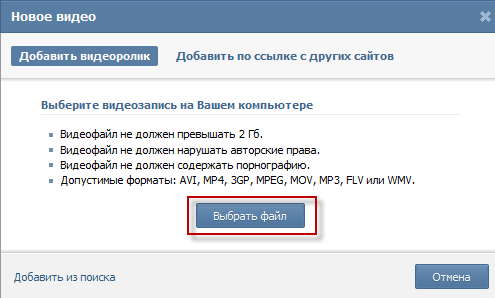 Перед размещение нужно убедиться, что формат и разрешение клипа соответствует тем техническим параметрам, которые указаны в социальной сети. Также, ролик не должен содержать нецензурные выражения, демонстрировать насилие или пропаганду. Такие видео будут удалены, а автор получит предупреждение.
Перед размещение нужно убедиться, что формат и разрешение клипа соответствует тем техническим параметрам, которые указаны в социальной сети. Также, ролик не должен содержать нецензурные выражения, демонстрировать насилие или пропаганду. Такие видео будут удалены, а автор получит предупреждение.
Все способы загрузки:
- загрузить из другой социальной сети. Скопировать видео из Инстаграма или Тик Тока, чтобы опубликовать в YouTube;
- через компьютер. Загрузить и заполнить описание;
- с помощью смартфона. Сделать «Короткое видео» или загрузить полноразмерное.
При загрузке материалов автор должен убедиться, что не использует музыку, защищенную авторским правом или чужие фотографии, видеовставки из фильмов или сериалов. После загрузки клипа, посмотреть уведомления об ограничениях возможно через вкладку «Контент» в «Творческой студии». Там же есть раздел со статистикой, который показывает популярность видеоклипа: количество просмотров, лайков и других действий.
Добавить с мобильной версии
Загрузить видео на Ютуб канал возможно через официальное приложение. При размещении появится два варианта: опубликовать те материалы, которые есть в Галерее или записать с помощью камеры.
Как снять видео через смартфон для YouTube:
- Открыть приложение – авторизоваться.
- Нажать снизу по значку с «+» – разрешить доступ ко внутреннему хранилищу.
- Нажать сверху по значку в виде камеры – подтвердить запись.
- Снять клип для социальной сети.
После записи появится меню с настройками:
- добавить описание и название;
- указать местоположение, где было записано;
- выбрать уровень конфиденциальности: доступно всем, только по ссылке или ограниченный доступ;
Также есть стандартный редактор с обрезкой клипа или выделение той части, которая должна быть опубликована. В случае с записью через смартфон, автор не сможет добавить эффекты или переходы.
Чтобы выложить видео на Ютуб канал из Галереи:
- Зайти в социальную сеть – нажать снизу: «Загрузить».

- Откроется меню с выбором клипа во внутреннем хранилище.
- Указать видео и подождать, пока оно будет отправлено на канал.
В описании к видеозаписи можно использовать хештеги, чтобы другие пользователи смогли его отыскать или видеоклип появился в списке рекомендуемых.
Добавить клип с компьютера
Выложить видео в Ютуб с компьютера также просто, как и на мобильной версии: перейти в раздел загрузки и выбрать запись. В отличие от приложение, в веб-формате есть расширенные параметры:
- подходит ли это видео для детей;
- указать дату и тип лицензии;
- есть ли в клипе прямая реклама;
- встраивание видео: добавление коротких рекламных роликов для монетизации;
- выбрать тип показа комментариев и оценок.
Но эти параметры можно редактировать и после размещения клипа в свободный доступ – через вкладку: «Контент» в «Творческой студии».
Как загрузить свое видео в Ютуб:
- Зайти в социальную сеть – нажать сверху: «Создать».

- Видео – загрузить файл с компьютера.
- Заполнить информацию о клипе.
- Подождать окончания загрузки.
После того, как пользователь отправит видео в социальную сеть, он может отследить показатели статистики, поделиться публикацией со своими друзьями или сделать видео с ограниченным доступом.
Требования к формату в YouTube
Перед размещением видео автор должен убедиться, что клип соответствует требованиям социальной сети. Иначе видео не загрузится или у зрителей возникнут проблемы с просмотром: темный экран или отсутствует звук.
Официальное сообщество рекомендует:
- формат: MPEG-4 и MPEG-2 (для широкоформатных), MP4, 3GP, FLV, AVI, WMV;1
- разрешение: при соотношении сторон 16:9 – 640х480, для видео, которые поддерживают рекламу – 1980х1080. Минимальное: 426х240, Максимальное – 3840х2160;
- максимальный размер: 2 Гб;
- аудиокодек: AAC;
- минимальная продолжительность – 12 секунд, максимальная – 10 часов.

Если пользователь загружает клип размеров более 2 Гб – система порекомендует сжать файл для быстрой передачи данных и обработки видео. После отправки клипа, происходит обработка: система анализирует цветовую палитру, какой звуковой формат и есть ли нарушения.
Помимо технических требований, пользователь должен соблюдать и правила сообщества:
- запрещено демонстрировать огнестрельное оружие;
- использование контента с авторскими правами приводит к ограничениям и блокировке. Изначально нужно получить разрешение на применение чужих материалов;
- сообщество Ютуба против проявления любой формы дискриминации или насилия;
- эротика и материалы порнографического характера будут заблокированы и удалены;
- спам и обман также блокируются.
Чтобы ознакомиться с полным списком запретов – автору нужно перейти в раздел: «Правила использования».
Видеоредакторы для видео
Для того, чтобы разместить видео на Ютубе, пользователю нужно изначально отредактировать материалы.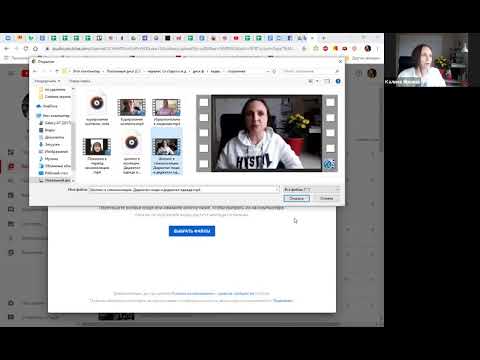 Изменить видеоклип возможно через приложения и программы:
Изменить видеоклип возможно через приложения и программы:
- Movavi. Простой редактор для создания слайд-шоу или виде с музыкой;
- Movie Maker. Добавить изображения, загрузить звуковую дорожку;
- inShot. Мобильное приложение для стандартного редактирования: стикеры, изменение размера;
- VivaVideo. Утилита, с уже встроенными шаблонами для создания коротких клипов.
Как редактировать видео для Ютуба через inShot:
- Зайти в Play Market или AppStore – ввести название.
- Скачать приложение – открыть.
- Проект – выбрать видео из Галереи.
- Отрегулировать громкость – добавить музыкальное сопровождение.
- В каталоге стикеров выбрать подходящее оформление – через вкладку: «Холст» отрегулировать разрешение под YouTube.
- Сохранить видеоклип на смартфон.
Далее – перейти в Ютуб и загрузить видео в социальную сеть. Или же, во время конвертации клипа в inShot, выбрать снизу: «Поделиться в YouTube» и перейти к загрузке клипа на платформу.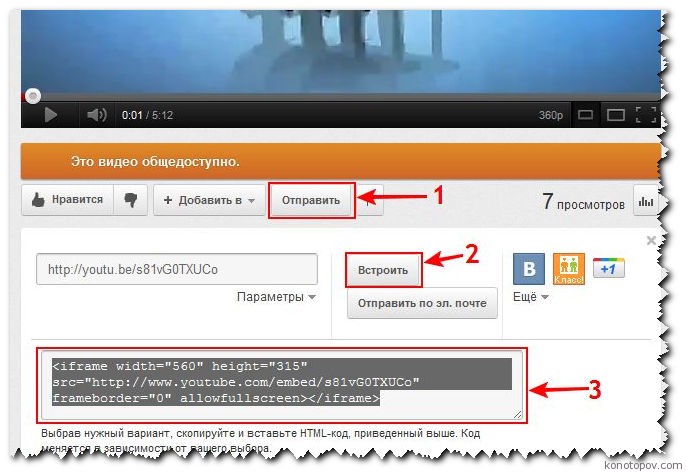
Описание и настройки видеороликов в Ютубе
Залив видео на Ютуб, пользователю нужно добавить описание и название. Под публикацией указаны параметры, отвечающие за:
- является ли контент детским. Если да, то он появится при просмотре клипов в безопасном режиме;
- рекомендации, основанные на геолокации;
- комментарии. Будут ли показаны под клипов или автор запретил добавлять отзывы;
- встраивание рекламного контента. Возможности для монетизации.
Описание – это отдельная графа, где автор может вставить ссылки, указать исполнителя музыки или сделать объявление. С компьютерной версии раздел «Теги» выделен отдельно, поэтому все метки можно прописать вне основной текстовой части. С мобильного устройства, указывают в описании.
Что запрещено в Ютубе:
- добавлять ссылки на вредоносные сайты в описании;
- оскорблять или дискриминировать других пользователей социальной сети;
- использовать нецензурную лексику;
- вписывать спам в описание.

На публикацию могут пожаловаться другие пользователи, которые заметили ошибку или нарушение правил сообщества.
Добавить миниатюру и выбрать обложку
После загрузки видео в Ютуб, автор может редактировать значки и конечные заставки. Например, рекомендации других видео на канале. На экране появятся миниатюры других клипов и зритель сможет перейти к ним, нажав по заставке.
Отредактировать клип после размещения:
- Открыть Ютуб – перейти в Творческую студию.
- Контент – выбрать клип, который нужно изменить.
- Опция: «Конечные заставки» – выбрать формат из шаблона.
Значок – это небольшое изображение, которое появится в нижней части экрана. Автор может выбрать время: в начале видео, в середине или конце. С помощью значка можно перейти в профиль и подписаться.
Отдельная опция «Подсказки» необходима, чтобы порекомендовать подписчикам определенное видео. Если автор при съемке ссылался на ранее записанный клип – нужно добавить подсказку и указать время, когда она появится.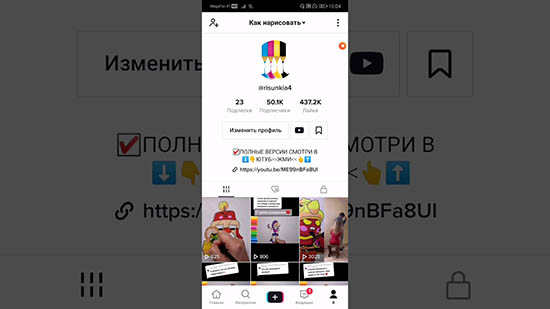
Предупреждения и нарушения: где смотреть
После загрузки и проверки модераторами, на видеозапись могут возложить ограничения. Это происходит, если в видеозаписи была использована музыка с авторским правом или вставки из фильмов или сериалов. Если на клип отправили предупреждение – такой ролик теряет возможность монетизации. В YouTube действует правило трех уведомлений: на последнем видеозапись блокируют.
Как посмотреть, есть ли на видео ограничения:
- Зайти в «Творческую студию» – перейти во вкладку: «Контент».
- Раздел сверху: «Ограничения» – посмотреть по видео, где есть.
Если видеозапись не нарушает правила, то рядом с ней стоит: «Нет». Но в случае, когда есть проблема с авторским правом, пользователь увидит отметку и пояснение, почему клип не получит монетизацию.
После второго предупреждения видео станет недоступным для просмотра зрителям или не выйдет в рекомендуемые. Если автор канала систематически нарушает правила, то его страница будет заблокирована.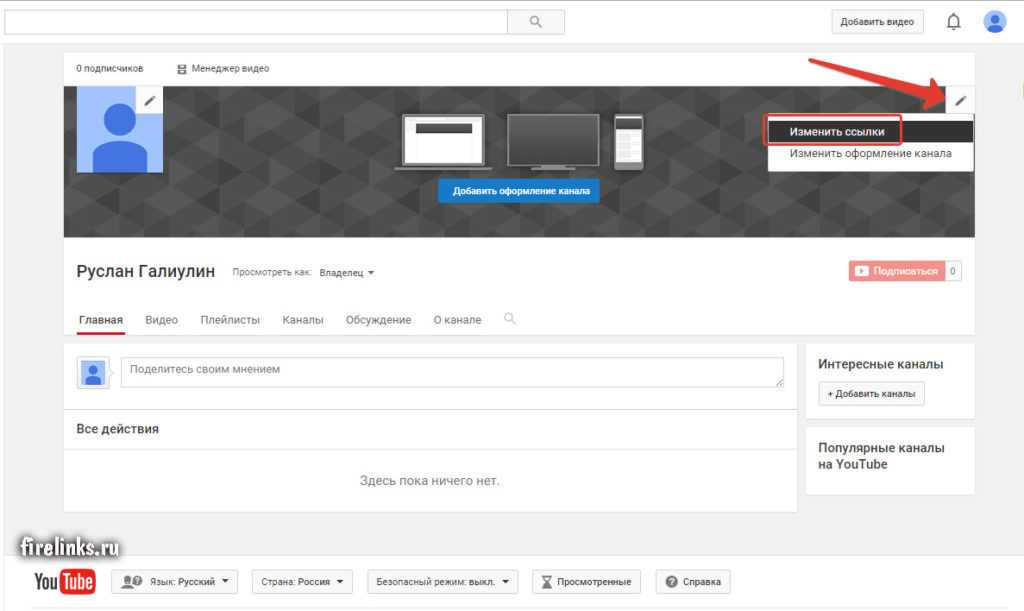 Перейдя в свой профиль, владелец увидит: «Сожалеем, но ваш канал заблокирован».
Перейдя в свой профиль, владелец увидит: «Сожалеем, но ваш канал заблокирован».
Загрузить видео из Тик Тока и Инстаграма в YouTube
Выложить ролик в Ютуб с телефона, ранее опубликованный в Тик Токе или Инстаграме, автор сможет только после скачивания.
Чтобы скачать и отправить из Тик Тока:
- Открыть приложение – выбрать видео.
- Нажать сбоку три точки – Сохранить.
- Перейти в YouTube – загрузить полученный клип.
С Инстаграмом сложнее, потому что функция скачивания клипов отсутствует:
- Открыть instagrabber – в Instagram найти ролик.
- Нажать сверху три точки – Копировать ссылку.
- Вернуться в сервис – вставить URL в строку поиска.
- Получить видео и опубликовать в Ютубе.
Но используя чужие материалы пользователь должен помнить об авторском праве. Также, проблема может возникать, если в видеоролике была использована популярная музыкальная композиция. Поэтому, чтобы загрузить клип в Ютуб и не получить предупреждение – объединить сразу несколько видеоклипов и добавить на свой канал.
Как выложить видео в Tik-Tok
Опубликовано: Автор: Артём Чёрный
Tik-Tok смог обрести свою популярность благодаря возможности выкладывать короткие видео, а также простоте и расширенным возможностям их обработки. На видео можно наложить много разных эффектов, добавить элементы, сделать склейки и многое другое. Все это делается непосредственно во время загрузки видео на платформу.
Содержание
- Как выложить видео в Tik-Tok
- Вариант 1: Добавление из галереи устройства
- Вариант 2: Загрузка “живого” видео
Вы можете выложить как уже записанное видео на телефоне, так и снять собственное видео прямо из приложения, а затем отредактировать его. Максимальная продолжительность выкладываемого видео составляет 60 секунд. Далее мы рассмотрим два варианта загрузки видео — из галереи устройства и запись в режиме реального времени. Также расскажем, как накладывать самые основные эффекты на видео перед окончательной выкладкой в Tik-Tok.
Читайте также:
Монеты в Tik-Tok: что это и для чего нужны
Меняем имя в Tik-Tok
Подписываемся на аккаунты в Tik-Tok
Привязываем профиль Instagram к Tik-Tok
Вариант 1: Добавление из галереи устройства
Несмотря на то, что Tik-Tok предоставляет доступ к мощным инструментам редактирования видео, многие пользователи, особенно те, что занимаются работой с контентом на профессиональном уровне, предпочитают изначально отснять видео, отредактировать его в более профессиональных программах и только потом выгружать на всеобщее обозрение. Разработчики Tik-Tok это понимают, поэтому на сервисе есть возможность загрузить уже видео из галереи устройства:
- Откройте приложение Tik-Tok и нажмите в нем по кнопке плюса в нижней части, чтобы перейти к загрузке видео.
- Для загрузки уже готового видео воспользуйтесь кнопкой “Загрузка”.
- Откроется галерея вашего смартфона. В ней выберите то видео, которое хотите загрузить. Обратите внимание, что можно отметить несколько файлов.
 В таком случае они будут соединены в одно видео.
В таком случае они будут соединены в одно видео. - Выделив нужные видео нажмите кнопку “Далее”, чтобы выполнить их загрузку.
- Если хронометраж получившегося видео больше максимально разрешенного в 1 минуту, то вы можете воспользоваться возможностью ускорения или замедления видео. Для этого нажмите по кнопке в виде секундомера в нижней части.
- Теперь выберите приемлемую скорость воспроизведения. Обратите внимание, что видео можно не только ускорить, но и замедлить.
- Также вы можете развернуть видео вертикально или горизонтально, нажав соответствующую кнопку рядом с кнопкой секундомера.
- Для перехода к добавлению эффектов и другим настройкам загружаемого видео, воспользуйтесь кнопкой “Далее”.
- Чтобы добавить фильтры к видео, воспользуйтесь кнопкой “Фильтры”, что расположена в правой верхней части интерфейса.
- Выберите один из представленных вариантов. Для предварительного просмотра эффекта просто нажмите на любой фильтр.
- Степень применения того или иного фильтра можно настроить, двигая специальный ползунок, после применения фильтра к видео.

- Еще добавляемое видео можно снабдить различными голосовыми эффектами. Видеть их можно, переключившись в соответствующий раздел.
- Для применения желаемого эффекта просто нажмите на его пиктограмму в нижней части экрана. Обратите внимание, что после этого оригинальный звук на видео будет изменен.
- Также вы можете сменить всю озвучку у видео. Для этого выберите соответствующую пиктограмму. Загрузить новую озвучку можно аудиофайлом из памяти телефона.
- Для наложение на видео музыки откройте соответствующий раздел в нижней части экрана.
- Вы можете выбрать музыку из встроенной библиотеки Tik-Tok. Дополнительно доступны настройки громкости и продолжительности музыки.
- Для наложения текста перейдите в соответствующий раздел в нижней части редактора загружаемого видео.
- Откроется интерфейс добавления текста. Там пропишите свое сообщение, выберите шрифт и цвет. Готовый текст можно свободно перемещать по всей области с видео.
- Дополнительно можете добавить на свое видео различные вспомогательные элементы, воспользовавшись вкладкой “Стикеры”.

- Закончив с редактированием видео, нажмите кнопку “Далее”.
- Следующий этап — настройка параметров публикации. В первую очередь опишите свое видео с помощью текста, хештегов и отметки профилей друзей, если они есть в Tik-Tok.
- Ниже находятся параметры настройки конфиденциальности:
- “Кто может просматривать это видео”. По умолчанию ваше загруженное видео сможет посмотреть любой пользователь Tik-Tok, но вы можете сделать доступным его только друзьям или только вам.
- “Разрешить комментарии”. По умолчанию ваше видео может комментировать любой желающий. Если вас это не устраивает, то переставьте переключатель в неактивное положение. Аналогично можно установить запрет на дуэты, сшивание и сохранение к себе в память смартфона.
- Для окончательной публикации нажмите кнопку “Опубликовать”. Ожидайте завершение загрузки видео на платформу.
Вариант 2: Загрузка “живого” видео
Видео в Tik-Tok можно загружать без необходимости в предварительной съемке в так называемом “живом” или live-режиме.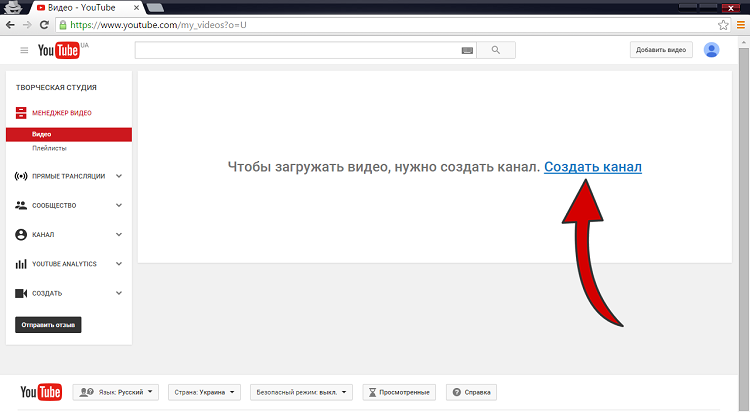 Здесь у пользователей чуть больше возможностей по сравнению со стандартным добавлением видео:
Здесь у пользователей чуть больше возможностей по сравнению со стандартным добавлением видео:
- Для загрузки нового видео в Tik-Tok опять же нажмите кнопку в виде значка плюса.
- Перед началом записи выберите предположительную продолжительность записываемого видео. Доступны варианты по 60 секунд и 15 секунд. Конечно же, никто четко в эти рамки укладываться не заставляет — вы можете снять видео меньше длительности или большей, но в последнем случае придется пользоваться ускорением.
- Если вам кажется, что вы не уложитесь в обозначенный лимит, то воспользуйтесь разделом “Скорость”. Там выберите вариант ускорения или замедления видео.
- Обратите внимание, что во время съемки можно включить эффект “Бьюти”. Он немного улучшает освещение, добавляет небольшой макияж и сглаживает кожу. При этом делает это достаточно естественно, не создавая эффекта мыльницы, как это бывает у некоторых других сервисов.
- Ознакомиться и применить дополнительные фильтры вы можете в соответствующей вкладке.
 Более подробно про фильтры мы писали в инструкции выше.
Более подробно про фильтры мы писали в инструкции выше. - Разнообразить свое видео можно с помощью эффектов. Доступ к ним производится через специальную кнопку в нижней части экрана.
- Во вкладке “В тренде” представлены наиболее актуальные дополнения. Также вы можете переключаться между вкладками, чтобы видеть больше доступных эффектов.
- Выставив все необходимые параметры, нажмите красную кнопку для начала записи видео.
- Непосредственно в процессе записи видео нет возможности выставлять какие-либо дополнительные настройки. По завершении записи нажмите по кнопке в виде красной галочки.
- На уже готовое видео вы можете добавить музыку, текст, стикеры, дополнительные эффекты. Подробно про них мы писали в предыдущей инструкции.
- Завершив работу с видео нажмите кнопку “Далее”.
- Вас перенесет в окошко с настройками приватности и описанием видео. Заполняется оно в точности по аналогии с предыдущей инструкцией. Закончив с настройками нажмите кнопку “Опубликовать”.

Как видите, в загрузке видео в Tik-Tok нет ничего сложного. Платформа позволяет загрузить как уже готовые видео, так сделать запись в Live-режиме.
Понравилась статья? Поделиться с друзьями:
Почему не могу выложить видео в ютуб — Сборка-Доработка
Сегодня каждый пользователь Интернета знаком с сервисом YouTube. Это многомиллионная площадка, где люди могут смотреть интересные видео и делится своими наработками со всем миром. Разработчикам YouTube удалось создать удобный и легкий в использовании видеохостинг и видеоплеер. Но иногда пользователи сталкиваются с проблемой, когда видеозапись на ютубе не воспроизводится. И чаще всего, это проблема не на YouTube, а на локальном компьютере посетителя. Из этой статьи вы узнаете, что делать, если не работает видео на YouTube и как это исправить.
Причина №1 – интернет соединение
Как и любой другой онлайн ресурс, YouTube требует стабильного и быстрого интернет соединения. Проблемы с подключением к сети могут привести к притормаживанию видео, или его остановке. Зайдите на любой другой сайт и посмотрите, есть ли подключение, и насколько быстро загружаются страницы. Если у вас пропал Интернет, попробуйте перезагрузить роутер, компьютер, позвонить провайдеру. Использование VPN сервисов также влияет на стабильность подключения и скорость передачи данных.
Зайдите на любой другой сайт и посмотрите, есть ли подключение, и насколько быстро загружаются страницы. Если у вас пропал Интернет, попробуйте перезагрузить роутер, компьютер, позвонить провайдеру. Использование VPN сервисов также влияет на стабильность подключения и скорость передачи данных.
Последнее время большинство просмотров на YouTube совершаются с мобильных устройств. Скорость мобильного интернета часто падает, потому возможны проблемы с отображением видео. Но в YouTube и об этом позаботились, предоставив пользователю возможность выбирать, в каком качестве смотреть ролики.
Чем ниже качество видео – тем ниже требования к подключению. Попробуйте уменьшить качество видео до 420p, или 360p. Если уж совсем все плохо – 144p. Кстати, многие так делают для экономии мобильного интернет-трафика. Чтобы видео не останавливалось каждые несколько секунд/минут – поставьте его на паузу и подождите некоторое время. Серая полоска проигрывателя показывает загрузку видео в кэш, что позволит беспрерывно посмотреть ролик.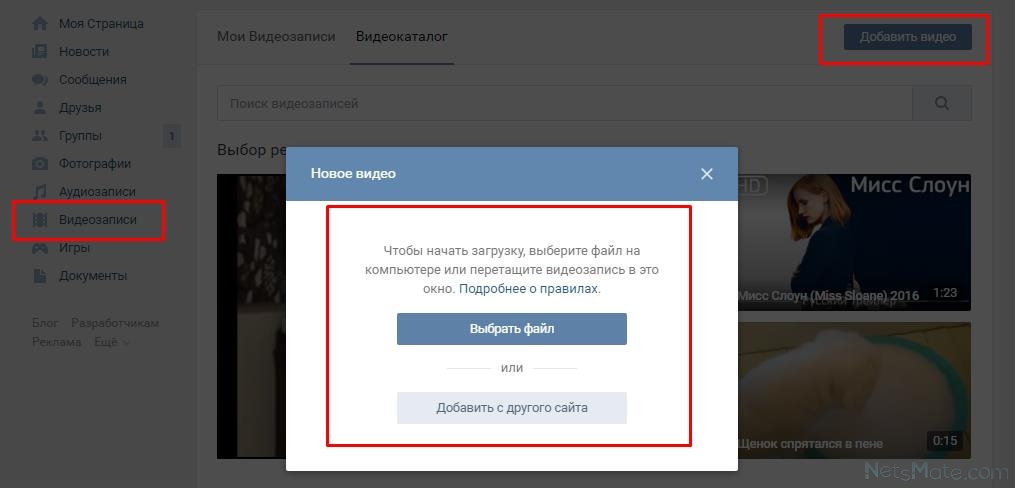
Причина №2 – браузер
Если с интернетом все хорошо, второй в списке подозреваемых это браузер – Chrome, Firefox, Opera или Edge. Все современные браузеры имеют функционал для просмотра видео на большинстве Интернет ресурсов.
Обновление
Раньше для корректной работы ютуба требовался плагин Flash Player, но позже сервис отказался его поддерживать, разработав новый плеер на HTML5.
HTML5 поддерживается всеми новыми версиями браузеров. Если вы давно не обновляли браузер – самое время это сделать. Скачайте и установите последнюю версию, и, скорее всего, видео на YouTube заработает, а серфинг в интернете станет удобнее и безопаснее.
Очистка временных файлов
Не работает видео на YouTube в Google Chrome? Запустите его в другом браузере, например Firefox. Если проблема появляется только в одном браузере, необходимо почистить куки и кэш. Каждый браузер имеет инструменты для очистки Cookies и Cache. Также можно воспользоваться CCleaner.
В Chrome зажмите комбинацию клавиш Ctrl+Shift+Del, поставьте галочки как на скриншоте, и запустите очистку.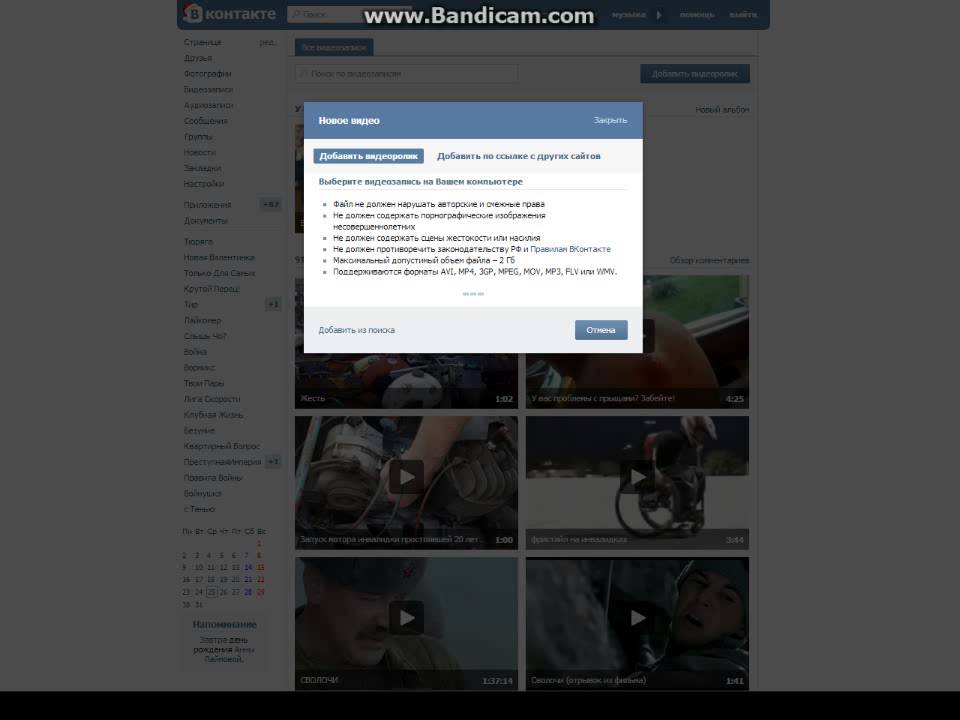 В Firefox необходимо зайти в Настройки и в разделе Приватность и Защита найти подраздел История. С помощью галочек отметьте кэш и куки, выберите период и нажмите “Очистить”.
В Firefox необходимо зайти в Настройки и в разделе Приватность и Защита найти подраздел История. С помощью галочек отметьте кэш и куки, выберите период и нажмите “Очистить”.
Мы не рекомендуем пользоватся браузерами с плохой репутацией, например Комета или Амиго. Наоборот, если вы заметили их на своем ПК – удаляйте. Кстати, у нас есть статья по удалению Амиго.
Изменение настроек
Неправильные настройки браузера тоже могут оказать влияение на проигрывание видео на Ютубе. Возможно в вашем браузере отключен JavaScript – главная технология интерактивных веб-сайтов. Откройте настройки Chrome, найдите раздел “Конфиденциальность и безопасность” и в “Настройках контента” проверьте, что поддержка JavaScript, изображений, звуков и Flash включена.
Иногда проблема возникает из-за аппаратного ускорения в браузере. Откройте окно параметров Chrome, прокрутите в самый низ, и уберите флажок напротив “Использовать аппаратное ускорение”. Перезагрузите браузер. Если у вас нет времени и желания проверять настройки – можете сбросить их к стандартным.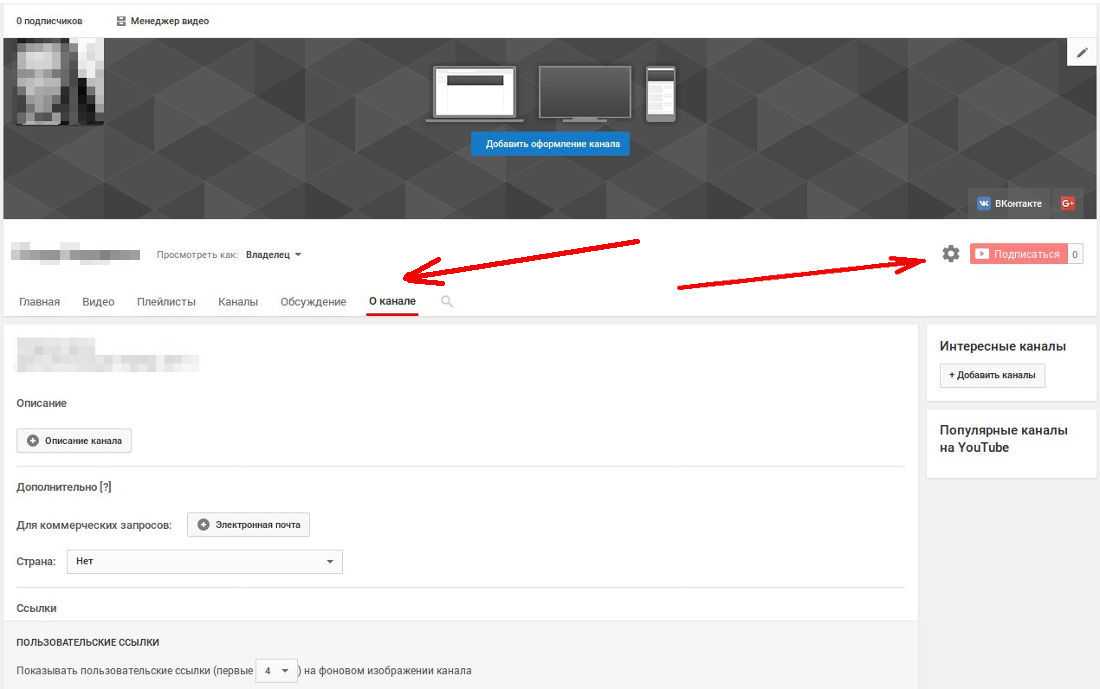 Это последняя опция на странице настроек Chrome.
Это последняя опция на странице настроек Chrome.
Плагины
Плагины и расширения – это мини программы, встроенные прямо в браузер, призванные расширить функционал обозревателя. Они также могут препятствовать комфортному просмотру видео, вставлять рекламу и влиять на стабильность работы браузера. Если вы недавно устанавливали какие-либо дополнения – отключите. Часто вредоносное ПО само устанавливает плагины без ведома пользователя. Удалите все расширения, которыми вы не пользуетесь, оставив только FlashPlayer для совместимости со старыми сайтами. В комментариях подсказывают, что отключение Adblock может решить проблему. (обновлено)
Причина №3 – драйвер графического адаптера
Еще одной причиной, по которой может не работать видео на YouTube является неполадка драйвера видеокарты. Иногда драйвера “слетают” после обновления операционной системы, работы вирусов, повреждения системных файлов. Для исправления проблемы необходимо обновить или переустановить драйвер видеоадаптера.
Как это сделать? Раньше нужно было знать точную модель видеокарты, качать драйвер с офф. сайта и устанавливать его. Сейчас существуют удобные инструменты для работы с драйверами, например DriverPack Solution. Эта программа сама определит, какие драйвера нужно обновить, какие установить, создаст точку восстановления и установит все в автоматическом режиме. У нас есть подробное руководство по работе с DriverPack Solution.
Причина №4 – вирусы
Вредоносное программное обеспечение может полностью управлять вашим компьютером – удалять файлы, красть конфиденциальную информацию, вставлять рекламу (как убрать рекламу в браузере), вмешиваться в работу видеоплееров, в том числе YouTube, и других программ.
О том, как проверить компьютер на вирусы мы опубликовали несколько материалов:
Причина №5 – проблема не на вашей стороне
Проблемы с доступом к видеоконтенту YouTube могут быть вызваны неполадками на стороне провайдера, или самого сервиса (что случается крайне редко). Просто подождите некоторое время, а если ситуация не исправится – уточните у провайдера, нет ли проблем, блокировок, или технических работ на их стороне.
Просто подождите некоторое время, а если ситуация не исправится – уточните у провайдера, нет ли проблем, блокировок, или технических работ на их стороне.
Предложенные в комментариях решения (обновлено)
Благодаря активности в комментариях и желанию помочь друг другу, были предложены такие способы решения этой проблемы с YouTube:
- Проверьте правильность даты и времени на компьютере. Она должна совпадать с вашим часовым поясом.
- Отключите блокировщики рекламы в браузере.
- Перезагрузите роутер.
Мы надеемся, что наши советы помогли вам исправить проблему с просмотром видео на YouTube. Этот список может быть расширен с помощью ваших комментариев – расскажите, что вы делаете в случае, если у вас не работает видео на YouTube. Желаю удачи.
Если вы нашли ошибку, пожалуйста, выделите фрагмент текста и нажмите Ctrl+Enter.
Всем привет, дорогие читатели блога иклайф.ру. Сегодня мы разберём, как выложить видео в Ютуб. Сделал простую пошаговую инструкцию для новичков и тех, кто собирается профессионально заниматься своим YouTube-каналом, загружать на него ролики постоянно и зарабатывать.
Также мы рассмотрим, как загрузить видео на Ютуб не только с компьютера, но и с телефона или планшета.
Сразу перейдём к делу без лишних слов.
Как правильно выложить видео на Ютуб?
Я понимаю, что статью будут читать люди, которые никогда ещё этого не делали, поэтому начну для новичков с самого начала. Если у вас уже есть свой канал, то переходите сразу к шагу № 3 — 4, там самое важное и интересное.
Шаг 1. Регистрация или авторизация в Google
YouTube — это сервис-приложение от Google, поэтому, чтобы выкладывать на него видео, вам нужно иметь свой аккаунт в Гугл. Создать его поможет статья про регистрацию на YouTube.
Шаг 2. Создание своего YouTube-канала
Второе, что Ютуб попросит вас сделать, — это создать новый канал, без него вы никак не сможете залить видео.
Если вы хотите загрузить видео продолжительностью более 15 минут, то после того, как вы создадите свой канал, необходимо его подтвердить по номеру телефона. Без подтверждения получиться закачать видео только продолжительностью до 15 минут.
Шаг 3. Загрузка видеофайла
Теперь, когда у нас всё готово, заходим на YouTube и в верхнем правом углу нажимаем на кнопку “Добавить видео”.
Открывается окно, в котором нам предлагают:
- Загрузить файл с видео.
- Запустить прямую трансляцию (стрим).
- Создать слайд-шоу из картинок или фото.
- Запустить онлайн-видеоредактор для монтажа.
Нас в данном случае интересует главное окно, где написано “Выберите файлы для загрузки”, можно нажать на эту серую кнопку и выбрать необходимый файл на компьютере. Либо просто перетащить его сюда.
Перед тем, как перетаскивать, не забудьте про первое правило оптимизации видео — переименуйте загружаемый файл правильно.
Шаг 4. Настройка видео
Далее начинается загрузка видео, во время которой можно его настроить.
Вверху мы видим 4 вкладки, которые нужно настроить:
- Основная информация (самое важное).
- Перевод.
- Монетизация.
- Расширенные настройки.

Давайте разберём, что в них нужно сделать.
Вкладка 1. Основная информация
Здесь обязательно настраиваете следующие параметры:
- Название видео (Инструкция: Как назвать видео на Ютубе).
- Описание (Инструкция: Как делать описание к видео).
- Теги (Инструкция: Как подбирать теги к видео и что это такое).
- Выбор значка или установка своего (Инструкция: Как сделать свой значок).
- Выбор плейлиста или создание нового (Инструкция: Что такое плейлист на Ютубе и как его создать).
- Настройка доступности ролика.
Есть 4 варианта доступа:
- Открытый — видео будут видеть все.
- По ссылке — смогут посмотреть те, у кого есть ссылка на него.
- Ограниченный — видите только вы.
- По расписанию — можно загрузить видео и оно появится в открытом доступе в заданное время.
Вкладка 2. Перевод
Если вы хотите, чтобы ваше видео смотрели на других языках, например, на английском, то вы можете загрузить сюда перевод или заказать его платно.
Вкладка 3. Монетизация
Если у вас уже подключена монетизация, то можете выбрать способ показа рекламы. Для начинающих каналов данная функция будет недоступна.
Вкладка 4. Расширенные настройки
Здесь тоже есть много чего интересного.
Левый столбик настроек:
- Вкл/выкл комментариев к видео.
- Вкл/выкл рейтинга (лайков и дизлайков).
- Выбор лицензии (стандартная — видео нельзя перезаливать, creative commons — можно перезаливать на других каналах с указанием автора).
- Распространение (везде — это значит, если данным видео поделятся, например, в социальных сетях, то оно будет воспроизводиться; на коммерческих платформах — его можно посмотреть только на канале в Ютубе и приложениях для Андроид и iOS).
- Вкл/выкл встраивания видео на сайты.
- Вкл/выкл уведомления подписчиков канала (если убрать галочку, то загруженное видео появится на канале, но подписчики его не увидят в новостях).
- Вкл/выкл ограничения по возрасту.

Правый столбик настроек:
- Выбор категории видео.
- Место съёмки (геотег, по которому ваше видео могут найти пользователи Ютуба).
- Выбор языка видео.
- Вкл/выкл доступа к субтитрам и метаданным.
- Установка даты записи.
- Показ статистики видео.
- 3D — если видео снято в формате 3D.
- Заявление о прямой рекламе.
Все настройки данной вкладки можно оставлять стандартными. Если возникли какие-то вопросы по ним, то можете задать их в комментариях.
Также, чтобы облегчить работу с настройками при загрузке видео, в Ютубе существует специальная функция, которая позволяет задать шаблон параметров по умолчанию. Рекомендую ей воспользоваться.
Шаг 5. Публикация
Как только вы всё настроите и дождётесь, пока видео загрузится и обработается, нажимаете кнопку “Сохранить”.
После этого видео сразу появится на канале, и вы сможете уже им делиться с друзьями.
Шаг 6. Редактирование всех настроек после загрузки
В случае, когда вы забыли или не успели что-то настроить, всегда можно зайти в раздел редактирования данного видео и поменять параметры.
Первый способ:
- Заходите на свой канал. Вверху (сразу над шапкой канала) нажимаете “Менеджер видео”.
- Выбираете нужное видео и нажимаете “Изменить”.
Здесь же можно его удалить.
Второй вариант: зайти в редактирование при просмотре ролика, сразу под ним есть меню.
Шаг 7. Добавление дополнительных параметров
Попадая в менеджер видео, кроме изменения стандартных параметров, вы можете настроить такие функции, как:
- Аннотации.
- Конечная заставка.
- Субтитры.
- Подсказки.
- Сделать цветокоррекцию и подрезку ролика.
Проблемы, которые могут возникнуть
Честно, если делаете всё по инструкции и со стабильным интернетом, то никаких проблем возникнуть не должно. Единственное, видео, которое вы выкладываете на свой канал, не должно нарушать основные правила YouTube.
C вопросом, где брать музыку для видео, мы разберёмся чуть позже.
Если у вас появились всё-таки какие-то проблемы, то всегда можете написать в комментариях к данной статье, и мы поможем их решить.
Как загрузить видео через телефон и планшет?
Выложить видео в Ютуб с телефона или планшета можно 2 способами.
Способ 1. Через мобильный браузер
Просто заходите на сайт YouTube, открывается мобильная версия. Авторизуетесь в своём аккаунте.
После авторизации переходите во вкладку своего канала и в ней нажимаете на красный значок загрузки.
После этого выполняете обычную процедуру выкладывания видео, начиная с шага № 3 в инструкции выше.
Способ 2. Через мобильное приложение YouTube
Заходите в магазин приложений своей операционной системы, находите там приложение и устанавливаете его.
- Скачать приложение YouTube для Android
- Скачать приложение YouTube для iOS (iPhone, iPad)
Так как у меня только iPhone, покажу на его примере. В Андроид всё точно так же и выглядит оно как мобильная версия сайта, только кнопка “Загрузить видео” находится в правом нижнем углу.
Заходите в свой аккаунт Google, выбираете канал и нажимаете на кнопку с видео. Выбираете из галереи телефона видео или включаете запись с камеры.
Выбираете из галереи телефона видео или включаете запись с камеры.
Сразу в приложении его можно обрезать, наложить фильтры и музыку. Далее даём ему название и пишем описание.
Нажимаем “Загрузить” и ваше видео на канале. Просто и быстро.
После загрузки с телефона я рекомендую зайти через компьютер и дооптимизировать его.
Заключение
На этом у меня всё. Надеюсь, ничего не пропустил.
В следующих статьях мы разберём каждый параметр видео (заголовок, описание, теги и другое) отдельно, потому что от них многое зависит в продвижении и развитии канала.
Я обычно выкладываю видеоролики в формате mp4. Если вы хотите выложить видео в каком-то ином формате, то проверьте полный список поддерживаемых форматов в справке Ютуба: “Какие форматы файлов поддерживает YouTube“.
Максимальный размер видеофайла, который можно загрузить – 128 Гигабайт. При этом продолжительность видео не может превышать 12 часов. Вряд ли вам когда-нибудь понадобится эта информация, но тем не менее есть такие ограничения на Ютубе.
При этом продолжительность видео не может превышать 12 часов. Вряд ли вам когда-нибудь понадобится эта информация, но тем не менее есть такие ограничения на Ютубе.
А вот это вот важная информация. Если вы не подтвердили свой аккаунт на Ютубе при помощи телефона, то вы не можете загружать видео продолжительностью более чем 15 минут. Как подтвердить свой аккаунт, написано в статье справки Ютуба: “Подтверждение аккаунта по телефону“. Вам надо будет ввести свой номер телефона, Гугл пришлет вам код смской, и этот код нужно будет ввести в форму.
В большинстве случаев ваш видеоредактор будет экспортировать видео для загрузки на Ютубе в очень хорошем качестве. Тем не менее иногда возникают проблемы при экспорте или есть желание улучшить качество видео. Поэтому я публикую здесь лучшие настройки видео для экспорта на Ютуб, чтобы получать очень хорошее качество видеоролика:
Информацию обо всех возможных разрешениях и соотношениях сторон можно найти в статье справки Ютуба: “Разрешение и соотношение сторон“.
В этих настройках fps – это кадровая частота (frames per second), т.е. количество сменяемых кадров в секунду, а datarate – это то же самое, что и битрейт. На самом деле datarate и bitrate – это разные понятия, но многие, в том числе и инженеры, используют их как взаимозаменяемые.
Эти настройки я взял на сайте редактора видео ScreenFlow “Settings for YouTube and Vimeo Publish in ScreenFlow” и проверял их неоднократно на практике. Видео, загруженные с такими настройками, имеют отличное качество. Если вы хотите еще больше с головой погрузиться в технические параметры ваших видеороликов, то вам очень понравится эта статья справки Ютуба: “Рекомендуемые настройки кодирования“.
И еще полезная информация на эту тему. Майкл и Лорен, основатели канала Mike and Lauren, экспортируют видео в формате H.264 и YouTube HD 1080p 23.976, потому что они записывают фильмы именно в этом фреймрейте. Я взял это себе на заметку, так как это может пригодиться в будущем.
Войдите в свой Ютуб-канал и нажмите кнопку “Добавить видео” в верхнем правом углу:
Пока обрабатывается видео, на вкладке “Основная информация” вам надо заполнить следующие важные поля:
Этого конечно недостаточно, чтобы ваше видео попало в ТОП-10, но это важно делать, потому что это один из факторов ранжирования, который влияет на позицию вашего видео в результатах поиска Ютуба.
Я создал отдельную большую статью “Теги для Ютуба” о том, как звезды Ютуба подбирают поисковые запросы для своих видео и каналов и какие сервисы используют. А если у вас нет времени на ее чтение, то я посоветую вам использовать лучший в России сервис для подбора поисковых запросов: Яндекс Wordstat. С его помощью вы сможете проверить, насколько популярен тот или иной запрос, то есть как часто его набирают люди, а также сможете увидеть какие еще запросы популярны. Этот бесплатный сервис поможет вам подобрать релевантные запросы для вашего видео.
Если вы хотите, чтобы ваши видео автоматически публиковались в Твиттере и в Гугл плюс, то вам нужно настроить свой канал на публикацию видео в Твиттере и заполнить поле “Также публиковать в”.
Чтобы связать аккаунт Ютуба с вашим аккаунтом Твиттер, перейдите по ссылке YouTube – связанные аккаунты и вы попадете на страницу “Связанные аккаунты”. Эту страницу вы также сможете найти в меню Настройки аккаунта > Связанные аккаунты. Введите данные о вашем аккаунте в Твиттере и поставьте нужные галочки. Теперь ваши видео автоматически будут публиковаться в Твиттере. Это стоит сделать, так как это дополнительный способ продвижения вашего канала. При выкладывании каждого нового видео просто пишите краткое описание вашего видео в поле “Также публиковать в” и не забывайте добавлять туда нужные хэштеги. Хэштеги в Твиттере – это то же самое, что и поисковые запросы в Ютубе, Яндексе и Гугле. Они позволят людям легче находить ваши видеролики в Твиттере. Без хэштегов посетители Твиттера не смогут находить твиты с вашими видеороликами.
Введите данные о вашем аккаунте в Твиттере и поставьте нужные галочки. Теперь ваши видео автоматически будут публиковаться в Твиттере. Это стоит сделать, так как это дополнительный способ продвижения вашего канала. При выкладывании каждого нового видео просто пишите краткое описание вашего видео в поле “Также публиковать в” и не забывайте добавлять туда нужные хэштеги. Хэштеги в Твиттере – это то же самое, что и поисковые запросы в Ютубе, Яндексе и Гугле. Они позволят людям легче находить ваши видеролики в Твиттере. Без хэштегов посетители Твиттера не смогут находить твиты с вашими видеороликами.
Это основные и самые важные настройки, которые надо сделать при загрузке вашего видео на Ютуб. Теперь вам надо нажать на кнопку “Опубликовать” и после того, как ваше видео будет полностью обработано, оно будет опубликовано на Ютубе.
На скриншотах выше, кроме вкладки “Основная информация”, есть еще две вкладки “Перевод” и “Расширенные настройки”. Не могу не сказать пару слов об этих вкладках:
Вы можете настроить, какие настройки по умолчанию каждое видео будет иметь при загрузке на Ютуб. Для этого вам нужно войти в “Творческую студию“, открыть ссылку “Канал” в левом вертикальном меню и выбрать пункт меню “Загрузка видео”, как это изображено на картинке ниже:
Для этого вам нужно войти в “Творческую студию“, открыть ссылку “Канал” в левом вертикальном меню и выбрать пункт меню “Загрузка видео”, как это изображено на картинке ниже:
Мне очень хотелось подробно разложить по полочкам, как выкладывать видео на Ютуб-канал, и очень надеюсь, что у меня получилось это. Если нет, то не беда – задавайте вопросы в комментариях. Помогу, чем смогу!
Не забудьте создать крутую шапку, чтобы не только привлекать, но и удерживать аудиторию, а поможет вам в этом статья “Крутая шапка для Ютуба“.
Как выложить видео в детский Ютуб и продвигать канал
Содержание
- Как попасть в YouTube Kids
- Как раскрутить детский канал
- Выбрать подходящее название
- Сделать соответствующее оформление
- Прописать теги, создать плейлисты и добавить субтитры
Чтобы выложить видео в детский Ютуб, необходимо чтобы оно соответствовало всем требованиям площадки. При этом важным является содержание материала. Если в записи будут продемонстрированы эпизоды, нежелательные к просмотру детям, то она не попадет на YouTube Kids. А чтобы работу увидело большее число зрителей, потребуется заняться раскруткой своего канала и продвижением видеороликов.
Если в записи будут продемонстрированы эпизоды, нежелательные к просмотру детям, то она не попадет на YouTube Kids. А чтобы работу увидело большее число зрителей, потребуется заняться раскруткой своего канала и продвижением видеороликов.
Как попасть в YouTube Kids
YouTube Kids ответвлением от основного видеохостинга. Это означает, что база видеороликов у них одна, только в детском Ютубе не отображается часть материалов, предназначенных для подростков и взрослых. Соответственно, добавить видео на YouTube Kids можно исключительно опубликовав материал на основной площадке.
Когда детский Ютуб создавался, многие ролики в него попали автоматически из-за того, что алгоритмы сочли их содержимое безопасным. Сейчас при публикации новых записей на YouTube пользователям нужно сразу ставить отметку, подходит ли их материал к просмотру детям. При установленной этой отметке видеохостинг тщательно проверит содержимое видео и в случае отсутствия нарушений, опубликует его на YouTube Kids.
Чтобы быть уверенным в успешной публикации в детском Ютубе, необходимо следовать всем правилам и принципам хостинга:
- Первостепенно необходимо ознакомиться с принципами сообщества, чтобы ролики просто проходили модерацию и публиковались. Особое внимание уделите ограничениям, связанным с детским контентом.
- Заранее планируйте темы видео, которые будут соответствовать требованиям семейного просмотра. Важно снимать безопасный контент и учитывать региональные особенности YouTube.
- При публикации новых роликов обязательно проходите самосертификацию. Для этого необходимо на этапе заполнения основной информации отметить, что материал предназначен для детей. Но делать это следует только в том случае, если это является действительностью. В отдельной статье на сайте описаны все этапы публикации нового видео, рекомендуется ознакомиться.
Это базовые правила, которых необходимо придерживаться при съемке, монтаже и публикации нового материала. Важно тщательно следить за содержимым контента, чтобы он удовлетворял все требования.
Екатерина Панова
СММ-специалист, маркетолог и технический специалист.
YouTube систематически вносит правки в правила сообщества, в частности относящиеся к детскому контенту. Поэтому нужно постоянно следить за нововведениями, чтобы канал не попал в теневой бан — когда прямой блокировки нет, но видеохостинг перестает ранжировать ролики на большую аудиторию.
Как раскрутить детский канал
Чтобы раскрутить детский Ютуб-канал, необходимо придерживаться определенных правил, выполнение которых будет стимулировать ранжирование новых видеороликов среди целевой аудитории. При этом нужно учитывать, что контент должен быть соответствующим — удовлетворяющим запросы детей. То есть потребуется подобрать отражающее тему канала название и сделать подобающее оформление.
Не менее важными являются дополнительные возможности площадки. Положительно на продвижение влияют верно указанные теги ролика, добавленные субтитры и созданные плейлисты.
Выбрать подходящее название
Первостепенно еще перед созданием необходимо придумать, как назвать детский канал на Ютубе. Не обязательно, чтобы в нем была четко задействована словоформа «дети», но важно вызвать ассоциативный ряд, который даст понять зрителю, что контент на канале предназначен к просмотру именно этой аудитории.
Не обязательно, чтобы в нем была четко задействована словоформа «дети», но важно вызвать ассоциативный ряд, который даст понять зрителю, что контент на канале предназначен к просмотру именно этой аудитории.
Список названий в статье представлен не будет, так как невозможно подобрать идеальный никнейм. Среди рекомендаций — выбрать такое наименование, которое четко даст понимание тематики основного контента и не будет слишком длинным. Второй совет способствует лучшему запоминанию.
Если название уже было выбрано и появилась нужда его изменить, то видеохостинг предоставляет такую возможность. Детальная инструкция с сопутствующими иллюстрациями приведена в другой работе на нашем ресурсе, при необходимости обязательно ознакомьтесь.
В отдельной статье на сайте содержится более объемный материал по теме набора подписчиков. Рекомендуется ознакомиться с этой информацией и постараться применить на практике.
Сделать соответствующее оформление
Прежде чем начинать продвигать детский Ютуб-канал посредством вложений, нужно сделать соответствующее оформление, чтобы посетители сразу видели, что блогер занимается своей деятельностью профессионально. Это поспособствует росту числа подписчиков.
Это поспособствует росту числа подписчиков.
Видеохостинг позволяет настраивать превью ролика и шапку канала, но в качестве дополнительной меры рекомендуется сделать заставку для видео. Нужно создать свой уникальный стиль, чтобы при первом взгляде на значок публикации или логотип блога было сразу понятно, кто автор. Все эти аспекты широко раскрыты в отдельной статье на тему оформления личного канала. Настоятельно рекомендуется ознакомиться с изложенным там материалом.
В качестве инструмента продвижения своего творчества можно прибегнуть к раскрутке посредством вставки ссылок на канал и другие видео в доступные места на YouTube. Например, гиперссылку можно разместить в сам ролик, чтобы зритель одним кликом смог перейти на главную страницу блога и посмотреть другие работы. Или можно этот элемент добавить в описание канала, тогда заинтересованный пользователь сможет глубже ознакомиться с контентом. В крайнем случае есть возможность интегрировать ссылку непосредственно в сам ролик, но для этого потребуется воспользоваться сторонним программным обеспечением.
Более детально все перечисленные моменты разобраны в другой статье на нашем сайте. Чтобы поспособствовать ускорению набора подписчиков на канал, рекомендуется ознакомиться с изложенной там информацией.
Прописать теги, создать плейлисты и добавить субтитры
Помимо названия и оформления, важную роль в раскрутке своего блога играет заполнение метаданных роликов и использование дополнительных функций видеохостинга. Чем больше возможностей площадки задействовано, тем продуктивней алгоритмы продвигают авторский контент среди других пользователей.
Если уже загруженные видео не были подобающе оформлены, это можно исправить редактированием. В отдельной статье на нашем сайте описаны все необходимые действия для выполнения этой задачи.
Один из основных способов продвижения ролика — прописывание тегов. Это ключевые слова, которые определяют направленность видеозаписи. При правильном заполнении и подборе можно добиться лучшего ранжирования, что поспособствует появлению в рекомендациях у большего числа пользователей.
На ряду с метатегами рекомендуется добавлять в описание тайм-коды, но целесообразно это в том случае, когда хронометраж публикации больше 30 минут. Этот интерактивный элемент позволяет разбить запись на эпизоды, чтобы сделать удобную навигацию для зрителя.
Если на канале скопилось много видеороликов и их можно поделить на различные категории, это обязательно нужно сделать посредством плейлистов. Рекомендуется вывести отдельные рубрики, чтобы зритель мог быстро найти интересующий его контент. Это повысит посещаемость канала, что вследствие поспособствует росту подписок. Чтобы узнать больше о способах управления плейлистами на YouTube, перейдите на соответствующую статью, где подробно описаны все нюансы.
Чтобы увеличить ранжирование, необходимо еще добавлять субтитры к своим роликам, если в них есть озвучка. Алгоритмы видеохостинга охотней продвигают контент, который оформлен максимальным числом способов.
Перечисленные методы продвижения детского канала дают эффект через продолжительное время, поэтому не стоит ожидать быстрого роста аудитории. Наоборот, отслеживайте статистику блога и старайтесь вносить правки в случае снижения результативности.
Наоборот, отслеживайте статистику блога и старайтесь вносить правки в случае снижения результативности.
Екатерина Панова
Давно занимаюсь социальными сетями и СММ, первой узнаю о новых фишках и обновлениях, которые всегда публикую на своем сайте.
Задать вопрос
Задавайте интересующие вопросы, постараюсь ответить
Как выложить видео в Тик ток с телефона и ПК
Тик Ток — место, где выкладывают развлекательный контент. Это соц.сеть, которая создана для развлечения и заряда позитивными эмоциями.
От того, какие записи будет выкладывать пользователь, как часто он будет делать это, зависит попадание в рекомендации. Которые дают постоянных подписчиков и вдохновение творить снова.
Быть на волне сложно, так как видео, которые набрали просмотры еще месяц назад безнадежно устарели, а новое наполнение учетки требует трендовых задумок и изобретений.
Чтобы разобраться в том, как правильно выложить видеоклип рассмотрим следующие рекомендации.
Содержание
- Какие видео выкладывать в Тик ток
- Какие видео нельзя выкладывать в Тик Ток
- Как правильно выкладывать видео в Тик ток
- С телефона
- С компьютера
- Как выложить длинное видео
- Во сколько выкладывать видео в Тик ток
- Как часто выкладывать видео в Тик ток
- Почему в Тик Токе не выкладывается видео
- Если не помогло, то нужно двигаться дальше.

Какие видео выкладывать в Тик ток
Для того, чтобы понять, что может пользоваться популярностью в Тик Ток рассмотрим популярные темы за последнее время.
Наиболее высокие по активности темы:
- Контент, связанный с четвероногими. Животные всегда вызывают интерес, а если их дрессируют или они выдают курьезы и отжигают, то такое видео в миг станет популярным.
- “Слоумо” или съемка в замедленном режиме. Если к нему добавить эффекты и цепляющую музыку, то можно добиться топа.
- Трюки каскадеров, закадровые моменты популярных фильмов и любое шоу, которое может привлечь аудиторию.
- Если один человек разыгрывает другого, прикалывается над ним в шуточной форме или делает скетчи, то это стремительно набирает популярность.
- Злободневные и цепляющие публикации блогеров. Особенной популярностью пользуются бьюти и жизненные советы. Такими записями делятся гораздо чаще и поэтому они столь популярны.
- Челленджи. Особенно запущенные известными деятелями или звездами.

- Пародии на знаменитостей, отыгрыши киносцен и переснятые видеоклипы.
- Любой контент, который связан с едой. Красивая подача и оформление, необычные способы приготовления, оригинальные рецепты.
- Уникальный контент от дорогих и раскрученных брендов.
Какие видео нельзя выкладывать в Тик Ток
Чтобы не растерять уже приобретенное, необходимо ознакомиться с правилами ресурса и четко знать, что выкладывать не стоит, иначе это может закончиться плачевно.
Не публикуется:
- пропаганда терроризма и запрещенных организаций;
- увечья и самоубийство, самоистязание;
- ролики, которые могут нанести вред здоровью человека;
- угрозы, запугивания, требования;
- пропаганда наркотических веществ;
- реклама оружия;
- обзоры финансовых махинаций и фирм, связанных с ними;
- любая публикация, в которой содержится призыв к нарушению закона.
Как правильно выкладывать видео в Тик ток
В начале необходимо скачать приложение на телефон и пройти процедуру регистрации, которая не займет много времени. Указать номер телефона и свое личное имя — никнейм для сервиса.
Указать номер телефона и свое личное имя — никнейм для сервиса.
После этого приложение предложит самостоятельно отснять публикацию. Появится иконка с плюсом посередине. При нажатии на нее появится интерфейс для снятия видеоклипа.
Далее приложение предложит добавить музыку, спецэффекты и наконец выложить готовый продукт на суд фолловеров.
Рассмотрим подробно нюансы, как загрузить готовые видосики с телефона и ПК.
С телефона
Смартфон позволяет не только отснять готовый контент, но и загрузить уже ранее записанный. Для этого в режиме съемки нажать справа на кнопку “загрузить” и в редакторе выбрать промежуток, который нужно выложить. Редакция та же: можно добавить музыку, стикеры и эффекты.
Некоторые монетизированные аккаунты наполняются и ведутся из приложений. Встроенные камеры смартфонов также помогают сделать качественную видеозапись благодаря встроенным функциям сглаживания и стабилизации.
Но многие, особенно владельцы аккаунтов знаменитостей или профессионалы своего дела, предпочитают пользоваться личным компьютером.
С компьютера
С ПК загружать видеозаписи не так и просто, но это открывает широкий ассортимент возможностей по их редакции. На многих ПК можно устанавливать профессиональные редакторы и добавлять спецэффекты.
Для работы с сервисом понадобится особый эмулятор систем Android или Ios. Он позволяет запустить любое приложение со смартфона в специальном окне. Для этого следует ввести данные своей учетной записи.
К таким эмуляторам относятся Nox и Bluestacks. Второй работает без проблем, а первый легче в освоении.
При этом производительность ПК должна оставаться на достойном уровне. Не все компьютеры смогут справиться с работой одновременно нескольких приложений.
Как выложить длинное видео
Часто возникает проблема с тем, что стандартные 15 секунд не вмещают всего того, что хотел сказать автор.
Рассмотрим как опубликовать контент длительностью до 60 секунд:
- Нужно войти в свою учетку.

- Нажать кнопку записи с плюсом.
- Выбрать продолжительность “60 секунд”.
- Стандартно отснять.
- Добавить музыку, эффекты, стикеры.
- Написать описание и добавить хештеги.
- Опубликовать.
Такая схема позволяет публиковать контент длительностью выше стандартной.
Но это не всегда хорошо, так как в этот видеоклип следует вложить смысл и удержать подписчика до самого конца.
Во сколько выкладывать видео в Тик ток
После публикации даже качественно отснятой и скурпулезно отредактированной записи не всегда количество просмотров растет. Это связано с неправильной подачей по времени.
Для того, чтобы понять, в какое время лучше постить, важно определиться с основной публикой, на которую идет расчет.
Из этого можно сделать примерный анализ времени, когда определенная возрастная категория может проводить время за просмотром.
За классику лучше принять московское время. По нему часто ориентируются все владельцы аккаунтов, так как часовые пояса не только по России, но и по всему миру разные.
Идеальное время:
- утренние часы, когда люди спешат на работу и занятия;
- обеденное, когда нужно скрасить перерыв;
- вечернее, когда все возвращаются домой.
Это классические часы, но стоит учитывать и праздники. В праздничные дни утро начинается позже, как и вечер.
Найдя золотую середину, не следует резко менять часовой пояс. Иначе охваченная аудитория будет безнадежно утрачена и вернуть ее уже может не получиться.
Как часто выкладывать видео в Тик ток
Частые публикации могут также охладить интерес публики. Люди не будут успевать репостить, а сразу начнут смотреть новые публикации, забывая старые.
Не стоит выкладывать по несколько публикаций в день. Лучше медленно подогревать интерес.
В целом, для ведения монетизированного аккаунта будет полезно перейти на Pro подписку. Она позволяет просматривать количество фолловеров, их пол, место нахождения.
Также можно узнать, когда количество просмотров начинает резко падать. Вот в этот момент и нужно снова разогревать подписчиков.
Вот в этот момент и нужно снова разогревать подписчиков.
Почему в Тик Токе не выкладывается видео
Бывает и так, что контент готов, а загрузить его не получается.
Такую проблему нужно решать экстренно, так как уже известно, что пропущенное время может привести к потере подписчиков.
Для начала проверить подключение к интернету. Это наиболее вероятная причина того, что нет возможности загрузить видеоклип.
Не вовремя оплаченный интернет или не пополненный баланс могут стать причиной.
Иногда просто не работает вай-фай. То есть к нему есть подключение, но сам он по какой-то причине не отправляет или не принимает пакеты с данными. В этом случае можно попробовать сделать ребут самого оборудования или смартфона.
Если не помогло, то нужно двигаться дальше.

Вторая причина — сам ролик. Иногда предыдущие публикации нарушают правила использования сервиса и аккаунт получает блокировку. В этом случае приходит оповещение.
Чтобы узнать в чем конкретно проблема, надо открыть приложение и перейти в настройки. В них будет отражена суть блокировки, а также сколько она продлится.
Если же блокировки нет, то перепроверить новый ролик. Возможно что-то в его содержании не нравится социальной сети. Например, бэкграунд или речь.
Иногда это банальный водяной знак, который ставят приложения для редактуры контента. Снять такую “метку” порой можно только после оплаты услуг редактора.
Третья возможная проблема это нестабильная работа сервиса. В праздничные и выходные дни он, как правило, сильно перегружен. Из-за этого он не успевает справляться с потоком поступающего контента.
Иногда технические работы проводятся на сервисе. Для уточнения можно поинтересоваться у друзей, грузится ли у них видео или почитать соцсети на предмет информации о временной нетрудоспособности сервиса.
Нестабильность работы самого приложения решается выпуском нового обновления, поэтому следует как можно чаще обновлять.
Таким образом, следуя этим нехитрым рекомендациям, любой сможет начать раскручивать собственный монетизированный аккаунт Тик Ток. Но самое главное не забывать, что основа любого видео из рекомендаций это его содержание. Если оно не будет цеплять публику, то все рекомендации по его поднятию в топ не имеют смысла.
Как публиковать видео в Твиттере
Общее мнение руководителей социальных сетей заключается в том, что видео более привлекательны, чем любая другая форма публикации в социальных сетях, по всем направлениям. Видео является довольно стандартным на таких платформах, как Instagram и Facebook, а в Twitter также наблюдается значительный рост видеоконтента. Фактически, количество просмотров видео в Твиттере увеличилось на 62% с 2019 по 2020 год (Hootsuite).
Но как размещать видео в Твиттере и зачем? Читайте все, что вам нужно знать.
Содержание
Зачем фокусироваться на размещении видео в Twitter?
Работают ли видео в Twitter?
Какой формат видео поддерживает Twitter?
Как долго могут быть видео в Твиттере?
Как загрузить видео в Twitter
Рекомендации для видео в Twitter
Можете ли вы увидеть, кто просматривает ваши видео в Twitter
Как скачать видео из Twitter
Зачем фокусироваться на публикации видео в Twitter?
Публикация видео в Твиттере поможет вам:
- Разбить поток
- Включить более длинные сообщения (для видео нет ограничения на количество символов!) с движением и действием. Видео в Твиттере начинают воспроизводиться автоматически, когда вы прокручиваете их, заставляя их больше бросаться в глаза пользователю.
Это также умный способ обойти ограничение количества символов.
 Потому что, хотя максимальная длина видео в Твиттере все еще мала (2 минуты 20 секунд), в мире социальных сетей это эоны. (В самом деле. Помните, как мистер Роджерс смотрел, как стрелки часов тикают целых 60 секунд, не говоря ни слова? Да, кошмар продюсера, но отличный урок того, сколько на самом деле длинна минута!)
Потому что, хотя максимальная длина видео в Твиттере все еще мала (2 минуты 20 секунд), в мире социальных сетей это эоны. (В самом деле. Помните, как мистер Роджерс смотрел, как стрелки часов тикают целых 60 секунд, не говоря ни слова? Да, кошмар продюсера, но отличный урок того, сколько на самом деле длинна минута!)Наконец, и возможно, наиболее важно то, что публикация видео в Твиттере увеличивает показатели вовлеченности, такие как количество показов, помогая вывести вашу стратегию социального маркетинга на новый уровень.
Но не верьте нам на слово:
- Твиты с видео в настоящее время привлекают в 10 раз больше внимания, чем без него. (Social Media Today, 2019)
- Каждый день люди просматривают 2 миллиарда видео в Твиттере. (Wordstream, 2020)
- В Твиттере было проведено 1300 прямых трансляций событий, 80% из которых транслировались для глобальной аудитории. (Агентство Omnicore, 2021 г.)
Работают ли видео в Twitter?
Да! Видео продолжительностью 2 минуты 20 секунд или меньше будут воспроизводиться автоматически (без звука), когда пользователи прокручивают свою домашнюю ленту или ленту вашего профиля.
 Допустимые форматы: MP4 или MOV.
Допустимые форматы: MP4 или MOV.Какой формат видео поддерживает Twitter?
- Формат MP4 или MOV является общепринятым форматом для видео в Твиттере.
Если вы получаете сообщение об ошибке при попытке загрузить видео в Твиттер, например, «ваш медиафайл не может быть обработан», возможно, это связано с тем, что он слишком длинный или имеет неправильный формат.
Большинство программ для редактирования видео, от iMovie до Final Cut Pro, позволяют легко экспортировать видео во множество форматов. Если вы создаете видеорекламу для Twitter или что-то еще, кроме съемки на телефон, вам, вероятно, придется экспортировать в правильный формат. Но все, что снято на мобильный телефон, уже должно быть в правильном формате для загрузки.
Совет: Ознакомьтесь с нашим подробным руководством по размеру видео для социальных сетей, чтобы получить дополнительную информацию.
Как долго видео может быть в Твиттере?
- Максимальная продолжительность видео в Твиттере: 2:20
- Твиттер предлагает 15 секунд
Максимальная продолжительность, которую вы можете загрузить в Твиттер, составляет две минуты двадцать секунд, хотя Твиттер рекомендует идеальную продолжительность около пятнадцати секунд.
 Обратите внимание, что видеоролики в Твиттере продолжительностью 60 секунд или короче будут зацикливаться, как Gif или ролик в Instagram.
Обратите внимание, что видеоролики в Твиттере продолжительностью 60 секунд или короче будут зацикливаться, как Gif или ролик в Instagram.Могу ли я загрузить видео продолжительностью более 2 минут?
Нет. В настоящее время пользователи не могут публиковать видео продолжительностью более 2 минут 20 секунд.
Как загрузить видео в Twitter
У вас есть 4 различных варианта отправки видео в Twitter:
1. Запись
Запись и редактирование видео непосредственно в приложении Twitter. Это делает обмен очень простым и быстрым, но вы можете обнаружить, что у вас меньше возможностей и контроля над качеством видео.
Откройте приложение Twitter и коснитесь значка камеры в редакторе твитов. Проведите пальцем вправо к опции «видео» и нажмите кнопку «запись».
2. Импорт
Вероятно, самый распространенный.
 Записывайте и редактируйте видео на свой телефон или другое мобильное устройство, например iPad. Затем выберите это видео при создании твита. Ваши последние снятые видео появятся, когда вы коснетесь значка «добавить изображение» в редакторе твитов.
Записывайте и редактируйте видео на свой телефон или другое мобильное устройство, например iPad. Затем выберите это видео при создании твита. Ваши последние снятые видео появятся, когда вы коснетесь значка «добавить изображение» в редакторе твитов.3. Загрузить
Это в основном то же самое, что и «импорт». Чтобы загрузить видео в Twitter, выберите опцию «Поделиться в Twitter» в приложении для работы с фотографиями на мобильном устройстве. Затем откроется приложение Twitter, и вы сможете написать свой твит или добавить другие медиафайлы.
4. Twitter Live
Еще один вариант видео из приложения. Twitter теперь поддерживает живое видео, как и Instagram. Вы увидите опцию Live, когда нажмете значок камеры в редакторе твитов.
(Источник: Справочный центр Твиттера)
Рекомендации для видео в Твиттере
Итак, что вы можете сделать за 2 минуты, чтобы увлечь и заинтересовать дум-скроллеров, случайных скроллеров и легко отвлекающихся скроллеров? Вот 4 ключевых метода, которые следует учитывать при создании видеоконтента для Twitter.

1. Оптимизация звука отключена
Когда видео в Твиттере начинают воспроизводиться автоматически, они отключены. Не полагайтесь на то, что пользователи нажмут кнопку включения звука, поэтому одна из главных вещей, которую нужно помнить, — это использовать субтитры . Также постарайтесь сосредоточиться на четких, заманчивых визуальных подсказках. Избегайте всего, что слишком занято или сложно.
Эта реклама Rothys, например, включает в себя голос за кадром, но сообщение ясно из слов на экране:
Мы идем по кругу.🌀 Хотите знать, что это значит? Узнайте о нашем постоянном стремлении к лучшему здесь: https://t.co/lj3Z4bykG7 pic.twitter.com/NN9KZ1TQ4c
— rothys (@rothys) 23 марта 2021 г.2. Продемонстрируйте свой логотип или продукт в течение первых 3 секунд
Не упустите шанс рассказать людям, кто вы есть.
 Вы боретесь с кучей других сообщений и уведомлений. Убедитесь, что ваше сообщение четкое, краткое и привлекающее внимание.
Вы боретесь с кучей других сообщений и уведомлений. Убедитесь, что ваше сообщение четкое, краткое и привлекающее внимание.Новые наборы LEGO VIDIYO готовы к выпуску 🎤 💥 pic.twitter.com/VS8n8AetbZ
— LEGO (@LEGO_Group) 27 апреля 2021 г.3. Будьте краткими
Помните, что видео является звездой. Так что держите копию поста короткой и приятной. Используйте смайлики для дополнительных визуальных подсказок. Согласно Twitter для бизнеса, «видео с минимальным текстом в твиттере по сравнению с более длинным текстом на 13% лучше запоминают бренд и сообщение». Стратегически используйте хэштеги в тексте поста, чтобы ваши видеопосты можно было найти в поиске в Твиттере.
Think about the term “video” broadly»> 4. Подумайте о термине «видео» в широком смыслеВиртуальная игра ради реальных результатов. #FitMeetsFun на Oculus Quest 2. @getsupernatural pic.twitter.com/XkyDx26pn6
— Oculus (@oculus) 1 мая 2021 г.Видео в Твиттере, особенно когда они используются для рекламы или рекламных твитов, не обязательно должны быть сложными или вообще иметь звук. Помните, что видео продолжительностью 60 секунд или короче будут зацикливаться, как Gif или Boomerang. Рассмотрим простую, но аппетитную рекламу от OhHo Candy:
Эта маслянистая, сладкая карамель ручной работы 🤤🍫💛👉 https://t.co/oXGSwEcBXU #organic #caramel #candy pic.twitter.com/1a18u0Dc7x
— ОЧО Кэнди (@OchoCandy) 16 февраля 2020 г.Можете ли вы увидеть, кто просматривает ваши видео в Твиттере?
Количество просмотров будет отображаться в ваших видео, так что вы сможете увидеть, сколько людей посмотрели. Однако нет возможности увидеть индивидуальные имена или псевдонимы людей, которые просматривали, и пользователи не смогут увидеть эту информацию.

Как скачать видео из Twitter
Хотите или хотите поделиться видео из Twitter с кем-то за пределами Twitterverse? Это двухэтапный процесс, и его легко сделать.
Если вы хотите загрузить видео из Twitter на свой телефон или компьютер, вам потребуется использовать один из двух рекомендуемых веб-сайтов: SaveTweetVid или TwitterVideoDownloader.
Оба сервиса имеют одинаковую функциональность: скопируйте и вставьте прямую ссылку на твит в соответствующее поле и нажмите «скачать».
И все! Если вы хотите узнать больше о том, как Meltwater может помочь вам повысить ставки в маркетинге в Твиттере, заполните форму ниже, чтобы связаться с нами.
Как разместить видео на Facebook
Автор Эмма Коллинз
Делиться Твитнуть Делиться Делиться Делиться Электронная почта
Разместить видео на Facebook очень просто, и вы можете сделать это как через веб-браузер, так и через мобильное приложение.

Многие люди используют Facebook, чтобы делиться воспоминаниями и моментами с близкими, в том числе запечатленными на видео. Размещать видео на Facebook относительно просто. Вы можете легко сделать это через браузер или мобильное приложение Facebook.
Если вы еще не пробовали, не беспокойтесь. Мы подготовили пошаговое руководство о том, как разместить видео на Facebook…
Как опубликовать видео на временной шкале Facebook
Некоторые люди предпочитают загружать видео на Facebook прямо в свою хронику. Создать простую публикацию в Facebook проще, чем загрузить ее в альбом.
Если вы просто хотите загрузить одно видео на Facebook, вот как это сделать, разместив его на своей временной шкале…
Загрузка видео временной шкалы на рабочий стол
Если вы хотите разместить видео на своей временной шкале Facebook с помощью веб-браузера, выполните следующие действия:
- На временной шкале в окне состояния щелкните вкладку Фото/Видео .
 Появится новое окно.
Появится новое окно. - Выберите видео, которое вы хотите опубликовать со своего ПК, и нажмите Открыть.
- Добавьте описание и установите аудиторию: «Только я», «Друзья» или «Все для всех».
- Когда закончите, нажмите Опубликовать , чтобы опубликовать свое видео как публикацию на временной шкале.
Использование мобильного приложения Facebook
3 изображения
Если вы загружаете видео на свою временную шкалу Facebook с помощью мобильного приложения, процесс очень похож на шаги на компьютере.
Просто выполните следующие действия:
- На временной шкале в строке состояния щелкните вкладку Фото .
- Если хотите, добавьте описание. Затем нажмите Post .
Связанный: Как смотреть Facebook Live на ПК и мобильных устройствах
Как загрузить видео на Facebook с помощью альбомов
Некоторые люди предпочитают организовывать свои медиафайлы на Facebook через альбомы.
 Этот метод позволяет добавлять несколько видео и хранить их в определенном альбоме, а не в записи на временной шкале.
Этот метод позволяет добавлять несколько видео и хранить их в определенном альбоме, а не в записи на временной шкале.Использование веб-браузера Facebook
Использование Facebook в веб-браузере очень удобно, что упрощает создание альбома и загрузку видео.
Чтобы загрузить видео в альбом на Facebook, сначала нужно перейти на страницу своего профиля и щелкнуть вкладку «Фотографии» . Вы можете увидеть это под своей аватаркой.
Затем выберите Создать альбом . Вы можете ввести данные своего альбома, такие как название и описание. Если вы хотите, чтобы ваши друзья добавляли фотографии или видео в альбом, добавьте их в качестве соавторов.
Вы также можете настроить свою аудиторию в соответствии со своими предпочтениями, нажав «Друзья».
Чтобы добавить свои видеофайлы, нажмите кнопку Загрузить фото или видео , и появится новое окно. Оттуда выберите видео, которые хотите загрузить, и нажмите Открыть.

Во время загрузки видео вы можете ввести описание видео. Это необязательно, и Facebook не требует от вас заполнения этого поля.
После завершения загрузки видео нажмите 9.0007 Опубликуйте , чтобы поделиться видео и альбомом на Facebook. Это будет отображаться на вашей временной шкале Facebook.
Как опубликовать видеоальбом с помощью приложения Facebook
4 изображения
Вы также можете размещать видео в альбоме с помощью приложения Facebook.
Вот что вам нужно сделать:
- В своем профиле нажмите на вкладку Фото , расположенную под строкой состояния, а затем
- Нажмите Создать альбом .
- Добавьте название и сведения об альбоме, выберите свою аудиторию и добавьте участников, если хотите, чтобы другие добавляли контент в альбом.
- Нажмите Создайте в правом верхнем углу.

- Создав свой альбом, нажмите на вкладку Добавить фото/видео и выберите видео, которое хотите загрузить.
- Наконец, нажмите Опубликовать , чтобы поделиться своим альбомом.
Почему мое видео не загружается на Facebook?
Если у вас возникли проблемы, может быть несколько причин, по которым ваше видео не загружается на Facebook.
Подробнее: Руководство по тегированию фотографий на Facebook: все, что вам нужно знать
Возможно, у вас плохое подключение к Интернету. Вы также можете проверить размер и формат вашего видео, так как Facebook разрешает видеофайлы только до 10 ГБ.
Также обратите внимание, что максимальная продолжительность видео на Facebook – 240 минут.
Публикуйте видео на Facebook ответственно
Теперь, когда вы знаете, как публиковать видео на Facebook, вы можете начать делиться своими лучшими воспоминаниями со всеми!
Вы можете выбрать наиболее удобный для вас метод — быструю загрузку на временную шкалу или загрузку больших пакетов через альбомы.

Как начать публиковать видео на Tiktok
- Tech/
- HOW-TO/
- Создатели
/
Присоединяйтесь к видео-вечеринке
от Barbara Krasnoff
|
Поделитесь этой историей
Иллюстрация Алекса Кастро / The Verge
Part of /
The Verge Guide to TikTok
Хорошо, эта статья для тех, кто никогда не размещал видео на TikTok. Остальные из вас? Перестань хихикать и уходи.
Мы одни? Хорошо, поехали. Начнем с того, что новичков в TikTok на самом деле больше, чем вы думаете. Но сервис, безусловно, стоит изучить: TikTok — действительно веселое (а иногда даже образовательное) приложение. И после того, как вы просмотрите кучу видео — некоторые отличные, некоторые действительно забавные, а некоторые вы хотели бы никогда не видеть — вы можете попробовать свои силы в создании своего собственного.

У TikTok своя культура: прямолинейная, дерзкая, иногда (на самом деле часто) выходящая за рамки того, что многие считают хорошим вкусом. Вот почему это так креативно. Но хотя вы можете быть настолько дикими, насколько хотите (конечно, в определенных границах), вам не нужно делать все возможное, особенно если вы просто пробуете это. Когда вы пробуете свое первое видео, идите туда, куда хотите.
И что еще лучше, вы можете хранить свои видео в тайне, пока не будете готовы выпустить их в свет.
Вот как создать собственное видео TikTok. Мы просто коснемся основ и дадим вам инструменты, чтобы вы могли продолжить изучение. Одно примечание: это было сделано с помощью телефона Android Pixel, поэтому в интерфейсе могут быть небольшие различия.
Начало работы
- Коснитесь знака «плюс» в нижней центральной части дисплея. Теперь вы находитесь в режиме камеры. Если вы хотите снять видео в TikTok, нажмите большую кнопку записи и начните запись. Но сначала несколько советов.

- Прямо над этой кнопкой указаны ограничения по времени для вашего видео. Вы можете выбрать один из трех: 15 секунд, 60 секунд или 3 минуты. (Последнее обновление — новое, поэтому, возможно, оно еще не установлено на ваш телефон. Наберитесь терпения.)
Чтобы начать, нажмите кнопку «плюс» в нижнем центре.
Вы сразу же окажетесь в режиме камеры.
- Под кнопкой находится метка для кнопки камеры, а справа от нее ссылка на серию шаблонов, которые сделают несколько ваших фотографий и поместят их в предварительно упакованную форму. Взглянем; это может быть хорошо, если вы хотите поделиться TikTok в качестве карты с друзьями, но это не очень интересно. (Есть и другие шаблоны, доступные в Интернете, если вы хотите поискать.)
- Более интересной (во всяком случае, для меня) является кнопка «Эффекты» слева от кнопки камеры, которая добавит интересные эффекты к вашему видео во время его съемки. Идите вперед и проверьте это, но будьте осторожны: это может занять остаток дня.

TikTok поставляется с несколькими начальными шаблонами.
Кнопка «Эффекты» позволяет изменить внешний вид вашего видео.
Добавление звука
И вот звук.
Существует множество способов добавить музыку или другой звук в видео.
- Если вам нравится звук в видео, которое вы смотрите, вы можете нажать на движущийся кружок в правом нижнем углу. Это приведет вас на страницу видео с музыкой исполнителя. Если вы в настоящее время создаете собственное видео, вы можете нажать на большую кнопку «Использовать этот звук» внизу, чтобы добавить его в свое видео. В противном случае вы можете просто «Добавить в избранное», нажав кнопку сверху.
Если вам нравится звук, нажмите на кружок в правом нижнем углу.
Вы можете сразу же использовать этот звук или добавить его в избранное.
- Когда вы будете готовы добавить звук в новое видео и находитесь в режиме камеры, нажмите кнопку «Добавить звук» в верхней части экрана.
 Вы можете выполнить поиск исполнителя или песни в верхнем окне поиска, найти новые звуки, используя список «Обнаружение» в левом нижнем углу, или просмотреть ранее выбранное «Избранное» в правом нижнем углу.
Вы можете выполнить поиск исполнителя или песни в верхнем окне поиска, найти новые звуки, используя список «Обнаружение» в левом нижнем углу, или просмотреть ранее выбранное «Избранное» в правом нижнем углу. - Но подождите, это еще не все: проведите пальцем вниз по странице, и вы сможете найти несколько списков воспроизведения по категориям. Ниже вы можете увидеть образцы доступной музыки; если вам нравится категория, нажмите «Просмотреть все», чтобы увидеть больше вариантов. Нажмите на значок флага, чтобы добавить в избранное то, что вам нравится.
Коснитесь «Добавить звук» на экране режима камеры, и вы сможете добавить различные звуки к своему новому видео.
(Примечание: если вы создаете спонсируемое видео — другими словами, если вам платят за ваше видео — коснитесь ярлыка «Звуки» вверху и выберите «Коммерческие звуки», чтобы получить доступ к лицензированному аудио. для коммерческого использования.)
Загрузка видео и фотографий
- Если вы предпочитаете использовать уже снятое видео, нажмите кнопку «Загрузить» справа от кнопки камеры.
 Это приведет вас к приложению «Фотографии», где вы сможете выбрать одно или несколько видео или фотографий в любой комбинации.
Это приведет вас к приложению «Фотографии», где вы сможете выбрать одно или несколько видео или фотографий в любой комбинации. - Когда вы выбираете фото или видео, в нижней части экрана появляется миниатюра, пронумерованная в порядке представления (предполагается, что в том порядке, в котором вы их выбрали). Если вы хотите расположить их в другом порядке, нажмите на миниатюру у кнопки и переместите ее влево или вправо; вы увидите, что нумерация в главном окне изменится. Когда будете готовы, выберите «Далее».
Миниатюры выбранных вами видео или фотографий появятся внизу.
Вы можете обрезать видео в начале или в конце.
Подготовка видео
- На следующем экране будет воспроизводиться ваше видео с рамкой обрезки внизу, позволяющей обрезать его в начале или в конце. Вы также можете ускорить видео в 2 раза или замедлить его в 0,5 раза, нажав на значок часов, или повернуть изображение на 90 градусов, нажав квадратный значок.
 Когда будете готовы, нажмите кнопку «Далее».
Когда будете готовы, нажмите кнопку «Далее». - Здесь вы можете добавлять звуки (если вы этого еще не сделали) и эффекты (в том числе цветовые эффекты или переходы; вы также можете играть со временем, используя повторы или замедленное воспроизведение). Вы можете добавить текст или наклейки. Если вы чувствуете себя еще более амбициозным, вы можете добавить фильтр (чтобы изменить оттенок) и сделать голос за кадром.
- Вы также можете добавлять подписи. Это может быть важным дополнением; это делает ваше видео более доступным, а также позволяет людям смотреть его, когда у них нет звука. Примечание: когда вы включаете автоматические субтитры, вам нужно будет дать согласие на «сбор и использование аудио».
- Не бойтесь играть; каждую из этих функций можно настроить несколькими интересными способами.
Здесь я добавил текст к видео.
На последней странице вы можете добавить описание и установить ограничения для вашего видео.
- Наконец-то вы добрались до последней страницы.
 Опишите ваше видео; поставить несколько хэштегов или отметить друзей; добавить ссылку. Вы также можете решить, разрешать ли комментарии и разрешать ли людям использовать ваше видео в TikTok Duet (где они могут записывать видео рядом с вашим) или Stitch (где другие могут использовать части вашего видео, указывая ваше имя) . И (возможно, это самое важное, когда вы новичок) вы можете решить, хотите ли вы оставить это приватным, поделиться им только с друзьями или выбросить в мир.
Опишите ваше видео; поставить несколько хэштегов или отметить друзей; добавить ссылку. Вы также можете решить, разрешать ли комментарии и разрешать ли людям использовать ваше видео в TikTok Duet (где они могут записывать видео рядом с вашим) или Stitch (где другие могут использовать части вашего видео, указывая ваше имя) . И (возможно, это самое важное, когда вы новичок) вы можете решить, хотите ли вы оставить это приватным, поделиться им только с друзьями или выбросить в мир. - Если вы все еще хотите немного поиграть с ним, нажмите «Черновики». В противном случае нажмите Опубликовать.
Готово!
Самый популярный
Генеральный директор Tesla Илон Маск представляет прототип робота-гуманоида Optimus
Google закрывает Stadia
Как посмотреть мероприятие Tesla 2022 AI Day
Spotify усложняет мне прослушивание музыки
Пошаговое руководство • Склеивание принять решение и установить контакт с аудиторией.
 Сегодня во всем мире насчитывается 3,80 миллиарда пользователей социальных сетей, что делает их эффективным каналом для коммуникации и маркетинга в социальных сетях.
Сегодня во всем мире насчитывается 3,80 миллиарда пользователей социальных сетей, что делает их эффективным каналом для коммуникации и маркетинга в социальных сетях.Вы хотите использовать маркетинговую стратегию вашей организации в социальных сетях с помощью онлайн-видео? Если ответ «да», но вы все еще не знаете, как опубликовать видео с YouTube на Facebook, не ищите дальше.
В этой статье мы покажем вам различные способы поделиться видео на Facebook и предложим лучшие инструменты для редактирования видео для создания качественного видеоконтента.
Quick Reads
- Как опубликовать видео YouTube на Facebook с помощью компьютера
- Как поделиться видео с YouTube на Facebook на мобильном устройстве
- Как разместить видео YouTube на страницах Facebook
- Предоставление видео на YouTube определенного времени начала
- Встраивание видео с YouTube в Facebook по сравнению с загрузкой видео с YouTube в Facebook (собственное видео) Что лучше?
- 5 инструментов для редактирования видео, которые упростят вам эту работу
Как разместить видео YouTube на Facebook с помощью компьютера
Маркетологи говорят, что видео привлекает больше внимания, чем фотографии.
 Видеоконтент может привлечь внимание зрителей, особенно если он достаточно увлекательный, чтобы донести сообщение, которое находит отклик у них.
Видеоконтент может привлечь внимание зрителей, особенно если он достаточно увлекательный, чтобы донести сообщение, которое находит отклик у них.Чтобы опубликовать видео YouTube на Facebook с компьютера:
- 1. Перейдите на «http://www.youtube.com».
- 2. Выберите видео, которым хотите поделиться.
- 3. Под видеоплеером нажмите «Поделиться», появится всплывающее окно.
- 4. Выберите «Facebook». Если вы уже вошли в Facebook на своем рабочем столе, видео появится в публикации.
- 5. В раскрывающемся меню в верхней части экрана выберите место назначения публикации видео. По умолчанию вы можете выбрать «Поделиться в ленте новостей или истории». Также есть возможность добавить его в свою историю Facebook.
- 6. Определив место назначения видео YouTube, нажмите «Опубликовать в Facebook».
Другой вариант, который вы можете сделать, это скопировать URL-адрес видео и вставить его как статус Facebook.

Как поделиться видео YouTube с Facebook на мобильном устройстве
Чтобы поделиться видео YouTube с мобильного устройства, вам нужно всего лишь найти значок «Поделиться» на вашем iPhone или устройстве Android.
- 1. На своем мобильном телефоне вы можете открыть приложение YouTube или использовать браузер. Если вам нужен второй вариант, введите «http://www.youtube.com» в адресной строке.
- 2. Выберите видео YouTube, чтобы поделиться им на Facebook.
- 3. Под видео нажмите «Поделиться» и выберите «Facebook» из списка.
Видео YouTube теперь будет отображаться в ленте новостей Facebook.
Как загрузить видео с YouTube на Facebook
Размещенный URL-адрес YouTube на Facebook не позволяет пользователям просматривать его в своей временной шкале. Чтобы они не покинули сайт социальной сети и не посмотрели видео на YouTube, вам необходимо загрузить видео напрямую на Facebook. Для этого:
- 1.
 Скопируйте ссылку на видео YouTube и загрузите ее.
Скопируйте ссылку на видео YouTube и загрузите ее. - 2. Перейдите к инструменту редактирования видео.
Kapwing Studio — это инструмент для редактирования, который позволяет редактировать, анимировать или фильтровать видео. - 3. Чтобы импортировать видео в Kapwing, щелкните поле с надписью «Вставьте URL-адрес изображения или видео».
- 4: После загрузки видео опубликуйте и сохраните его в программе для редактирования видео.
- 5. Загрузите видеофайл и сохраните его на своем компьютере.
- 6. В своей учетной записи Facebook выберите «Создать публикацию» > «Фото/Видео», чтобы загрузить недавно сохраненное видео.
- 7. Нажмите «Добавить фото/видео» или перетащите файлы. Также есть возможность загрузки с мобильного устройства.
- 8. Выберите видеофайл на своем компьютере.
 Значок диафильма показывает видео, которое вы добавляете.
Значок диафильма показывает видео, которое вы добавляете. - 9. В поле «Расскажите что-нибудь об этом видео» напишите описание видео.
- 10. В меню «Конфиденциальность» выберите один из вариантов «Общедоступный», «Друзья, кроме знакомых», «Друзья», «Только я» или «Пользовательский».
- 11. Нажмите «Опубликовать», чтобы начать загрузку видео на Facebook.
- 1. Выберите видео YouTube, которое вы хотите опубликовать на странице Facebook.
- 2. Нажмите «Поделиться» > «Facebook» и скопируйте ссылку на видео.
- 3.
 Зайдите на Facebook. Если вы находитесь в своем личном аккаунте, переключитесь на бизнес-страницу.
Зайдите на Facebook. Если вы находитесь в своем личном аккаунте, переключитесь на бизнес-страницу. - 4. Перейдите к «Создать публикацию» и в поле обновления статуса вставьте ссылку на YouTube. Вы можете ввести текст, если хотите добавить описания или подписи.
- 5. Нажмите «Опубликовать».
- 1. На видео YouTube щелкните значок «Поделиться».
- 2. Установите флажок рядом с «Начать в» и введите желаемое время начала.
- 3. Нажмите «Копировать», чтобы скопировать ссылку с URL-адресом с отметкой времени. Теперь он будет содержать несколько дополнительных символов для определенного времени начала.
- 4. Вставьте ссылку в Facebook или другие каналы социальных сетей, если вы хотите, чтобы она отображалась.
- Как разместить видео на YouTube
- Как загрузить видео с YouTube на рабочий стол
- Как загрузить видео на YouTube на мобильный
- Оптимизация загрузки видео на YouTube с помощью Sprout
- 9 советов по публикации для развития вашего канала YouTube
- Публикация на YouTube для продвижения вашей маркетинговой стратегии
- 3GPP
- .AVI
- СинеФорм
- DNxHR
- .
 FLV
FLV - HEVC (h365)
- .МОВ
- .MP4
- .MPEG4
- .MPEGPS
- ProRes
- ВебМ
- .WMV
- Откройте YouTube в предпочитаемом вами браузере и войдите в свою учетную запись. У вас еще нет аккаунта? Следуйте этим инструкциям, чтобы настроить его.
- Нажмите кнопку Создать в правом верхнем углу экрана. Похоже на видеокамеру.
- Нажмите Загрузить видео из выпадающего меню. Имейте в виду, что вы можете загрузить до 15 видео одновременно.
- Щелкните Выберите файлы , чтобы открыть окно проводника.
 Кроме того, вы также можете перетаскивать содержимое во всплывающее окно.
Кроме того, вы также можете перетаскивать содержимое во всплывающее окно. - Найдите видео, которое хотите опубликовать, и выберите его, чтобы начать загрузку.
- Во время загрузки введите описательную информацию о видео, такую как имя, описание и т. д. Вы также можете загрузить миниатюру, выбрать плейлист, в котором вы хотите разместить видео, и определить, подходит ли видео для детей.
- После загрузки нажмите Далее .
- Добавьте любые элементы видео, которые вы хотите включить, такие как субтитры, конечная заставка и сопутствующий контент.
- Нажмите Далее .
- YouTube автоматически проверяет загруженный контент на предмет авторских прав. Если их нет, вы увидите примечание в нижнем углу всплывающего окна с надписью «Проверки завершены. Проблем не обнаружено». Затем вы можете нажать Next .
- Наконец, нажмите Public , а затем Publish , чтобы завершить процесс.
 Если вы хотите запланировать публикацию позже, щелкните Запланировать и выберите подходящие дату и время, прежде чем щелкнуть Опубликовать.
Если вы хотите запланировать публикацию позже, щелкните Запланировать и выберите подходящие дату и время, прежде чем щелкнуть Опубликовать. - Загрузите приложение YouTube и войдите в свою учетную запись.
- Откройте приложение на своем мобильном телефоне.
- Коснитесь значка + в меню внизу экрана.
- Коснитесь Загрузите видео в появившемся всплывающем окне.

- Возможно, вам потребуется предоставить приложению разрешение на доступ к вашей камере/фотографиям, чтобы продолжить. Вы можете разрешить доступ только к определенным фотографиям или дать приложению разрешение на доступ ко всей вашей библиотеке.
- Выберите видео, которое хотите загрузить, а затем нажмите Далее в правом нижнем углу.
- Введите соответствующую информацию о своем видео и выберите уровень конфиденциальности.
- Нажмите Далее .
- Определите, подходит ли видео для детей, и нажмите Загрузить видео , чтобы опубликовать свой контент.
- Выберите значок камеры в поле «Создать» и выберите видеофайл, который хотите загрузить. Файлы должны быть в формате .MP4 или .MOV и иметь размер не более 3 ГБ. Они также должны быть менее 15 минут для непроверенных пользователей (проверенные пользователи могут продолжаться до 12 часов).
- Дайте название видео и введите любые теги, которые вы хотите использовать, разделяя их запятыми.
- Выберите, хотите ли вы, чтобы видео было общедоступным, личным или закрытым.
- Выберите категорию для вашего видео и список воспроизведения, если хотите.
- Если вы хотите пойти еще дальше, вы можете нажать кнопку Показать дополнительные настройки , чтобы открыть несколько дополнительных параметров, включая лицензионные права, разрешения на встраивание, возрастные ограничения и настройки уведомлений.
Выберите Создать публикацию .

Выберите, что опубликовать.
Выберите Создать публикацию , чтобы опубликовать не видеоконтент.
Выберите Загрузить видео , чтобы загрузить и создать видеопост.
Выберите Опубликовать видео на страницах , чтобы загрузить видео и выполнить кросспост.
Выберите Go Live , чтобы начать трансляцию.
Выберите Страницу для публикации.
Напишите сообщение и выберите Опубликовать .
Выберите Опубликовать что-нибудь…
Выберите Страницу для публикации.
Выберите тип сообщения, которое вы хотите опубликовать.
Вы можете публиковать контент любого типа, который ваша Страница имеет право публиковать через Creator Studio.Напишите сообщение и выберите Опубликовать .

Выберите Загрузить видео .
Выберите загрузку одного видео , нескольких видео или размещение видео на страницах .
Выберите видеофайл(ы).
Выберите, где вы хотите разместить видео.
Добавьте информацию о видео.
Сюда входит такая информация, как заголовок, описание, миниатюра, настройки распространения и субтитры.Выбрать Опубликовать .
- Автоматически создать
- Написать свой собственный
- Загрузить SubRip (.srt) файл субтитров (например, если вы уже создали субтитры на YouTube)
- Автоматически создать
- Написать свой собственный
- Загрузить SubRip (.srt) файл субтитров (например, если вы уже создали субтитры на YouTube)
Составьте свои вопросы.
Установите время начала и окончания вашего опроса.
Решите, когда отображать результаты опроса.

- После голосования : сразу после голосования
- По расписанию : выберите дату и время
- Никогда : результаты видны только вам0043
Добавьте опроса , чтобы привлечь зрителей, задавая вопросы во время видео.
Составьте свои вопросы.
Установите время начала и окончания вашего опроса.
Решите, когда отображать результаты опроса.
- После голосования : сразу после голосования
- По расписанию : выберите дату и время
- Никогда : результаты видны только вам0043
Отслеживание
Используйте отслеживание , чтобы добавить частные метки для личного управления.
- Пользовательские метки (например, категория, имя сотрудника, тип видео и т. д.)
- Универсальный идентификатор (уникальный код из другой системы управления контентом)
Использовать для отслеживания личных меток для добавления личных меток управление.

- Пользовательские метки (например, категория, имя сотрудника, тип видео и т. д.)
- Универсальный идентификатор (уникальный код из другой системы управления контентом)
Инструменты 360 Director
Используйте Инструменты 360 Director для создания трехмерного изображения.
Вы можете в ограниченной степени экспериментировать с этими инструментами на любом видео, но мы рекомендуем узнать, как по-настоящему удивить своих поклонников настоящим 360-градусным видео! Посетите Facebook 360 для получения дополнительной информации.
Используйте инструменты 360 Director для создания трехмерного изображения.
Вы можете поэкспериментировать с этими инструментами в ограниченной степени на любом видео, но мы рекомендуем узнать, как по-настоящему удивить своих поклонников настоящим 360-градусным видео! Посетите Facebook 360 для получения дополнительной информации.

Теперь, когда вы знаете, как поделиться видео YouTube на Facebook без ссылки, выполните следующие действия. .
Как размещать видео YouTube на страницах Facebook
YouTube имеет встроенный интерфейс, который позволяет вставлять видео на стену бизнес-страницы Facebook. После того, как видео было встроено, вы можете поделиться им со своими друзьями в Facebook, которые могут воспроизводить и смотреть прямо со стены вашей бизнес-страницы в Facebook.
Вот как встроить видео YouTube на страницы Facebook:
Видео YouTube теперь встроено, и подписчики Facebook могут смотреть его из ленты новостей.
Планируете ли вы мероприятие для своей организации в ближайшее время? Обязательно закажите демо-версию ПО для управления мероприятиями Glue Up.
Комплексное решение для управления мероприятиями позволяет создавать настраиваемые формы регистрации на мероприятия, целевые страницы мероприятий или веб-семинаров, а также фирменные приглашения на мероприятия за несколько кликов. Если вы хотите получить больше информации, это может помочь оптимизировать ваши маркетинговые стратегии событий с помощью страницы событий и функций новостной рассылки.
Установка определенного времени начала видео на YouTube
Если вы хотите установить конкретное время начала для видео, создайте ссылку на точную часть любого видео на YouTube в браузере.
Теперь зрители могут начать просмотр видео в указанное время.
Встраивание видео с YouTube в Facebook или загрузка видео с YouTube в Facebook (собственное видео) Что лучше?
Видео на Facebook эффективнее, когда речь идет о охвате аудитории. По данным Agorapulse, это на 86,64% больше по сравнению со средним охватом YouTube.
Загрузка нативных видео непосредственно на Facebook также улучшает взаимодействие с пользователем. Платформа социальных сетей показывает полноразмерное изображение на временной шкале с включенным автовоспроизведением, при этом увеличивается органический охват.
Независимо от того, продвигаете ли вы публикации или создаете видеорекламу, нативное видео Facebook также приведет к гораздо более низкой цене за просмотр, чем использование видео-ссылок канала YouTube при продвижении.
Преимущества загрузки видео, очевидно, больше, чем размещение видео с YouTube на Facebook, и вот еще одна причина, почему.
Когда видео YouTube встраивается в сайт социальной сети, появляется ссылка на видео с небольшим изображением для предварительного просмотра, которое может быть непривлекательным для аудитории.
Другим недостатком является то, что Facebook не воспроизводит видео YouTube автоматически, а его алгоритм делает ссылку на видео менее доступной. Это приводит нас к выводу, что видео с Facebook превосходят ссылки на видео с YouTube на Facebook.
5 инструментов для редактирования видео, которые упростят вам эту работу
Высококачественное видео вызывает у зрителей напряжение и любопытство. Чтобы достичь и поддерживать отличные стандарты при одновременном повышении производительности, мы советуем вам использовать некоторые инструменты для редактирования видео перед загрузкой видео. Вот некоторые из лучших программ для редактирования видео:
Вот некоторые из лучших программ для редактирования видео:
1. Kapwing
Kapwing позволяет пользователям легко импортировать медиафайлы и автоматически сохранять их в облаке. Все, что вам нужно сделать, это скопировать и вставить ссылку на YouTube, чтобы начать редактирование. Инструмент для редактирования видео также предлагает миллионы бесплатных стоковых видео с различными типами предустановленных категорий.
2. OpenShot
OpenShot — это бесплатное программное обеспечение с открытым исходным кодом, которое имеет упрощенный пользовательский интерфейс, что делает его идеальным инструментом для редактирования видео для начинающих. Его функция перетаскивания позволяет пользователям легко добавлять видео, аудио или файлы изображений. Если вы хотите добавить визуальные эффекты и переходы к видео, доступен широкий набор эффектов, таких как яркость, оттенок, оттенки серого, гамма и цветность.
3. Veed.io
У Veed. io есть простые, но мощные инструменты, которые могут преобразовывать видео и формировать его визуальную привлекательность. С его помощью вы можете легко добавлять субтитры, расшифровывать аудио и многое другое. Более того, он имеет каталог предустановленных видеофильтров и элементов управления цветом для редактирования экспозиции, яркости, насыщенности и многого другого.
io есть простые, но мощные инструменты, которые могут преобразовывать видео и формировать его визуальную привлекательность. С его помощью вы можете легко добавлять субтитры, расшифровывать аудио и многое другое. Более того, он имеет каталог предустановленных видеофильтров и элементов управления цветом для редактирования экспозиции, яркости, насыщенности и многого другого.
4. HitFilm Express
Инструменты анимации HitFilm Express позволяют создавать и редактировать аудио- и видеопереходы, не усложняя процесс. После того, как вы добавили клипы на временную шкалу, вы можете использовать его адаптивный триммер, чтобы быстро вырезать их часть. Кроме того, он имеет неограниченную дорожку временной шкалы видео и аудио для создания общего обзора последовательности.
5. Magisto
Magisto — это онлайн-инструмент для редактирования видео, который позволяет улучшать видео, выбирая стиль, загружая клип и вставляя аудио. Он имеет множество музыкальных предложений для использования в соответствии с различными предпочтениями. Что еще хорошо, так это бесплатный план, доступный как для пользователей iOS, так и для Android.
Что еще хорошо, так это бесплатный план, доступный как для пользователей iOS, так и для Android.
Понравилась статья? Поделитесь этим с вашими друзьями!
Как разместить видео на YouTube
Последний Sprout Social Index™️ показал, что YouTube является второй по популярности социальной платформой (после Facebook). Гугл говорит, что 90% людей используют его для проверки брендов и продуктов. Это делает YouTube мощной поисковой системой, которая может помочь брендам увеличить охват и получить значительную коммерческую ценность.
Несмотря на то, что популярность TikTok продолжает расти, бренды все равно должны инвестировать в первоначальную социальную видеоплатформу YouTube. Согласно нашему последнему индексу, более 50% потребителей заявили, что планируют проводить больше времени на YouTube, в то время как значительно меньше маркетологов (35%) заявили, что инвестируют в него. Публикация регулярного (и высококачественного) контента на YouTube должна быть частью любого стратегического плана работы с социальными сетями.
В этой статье мы покажем вам, как опубликовать видео на YouTube как на компьютере, так и на мобильном устройстве. И чтобы вывести вашу стратегию на новый уровень, мы также поделимся несколькими советами по развитию вашего канала.
Мы рассмотрим:
Как опубликовать видео на YouTube
Публикация контента на YouTube довольно интуитивно понятна. Удобный интерфейс платформы требует всего несколько кликов, чтобы опубликовать видео.
YouTube поддерживает множество форматов загрузки видео, в том числе:
Следующие шаги описывают, как загрузить видео на YouTube на компьютере. Мобильные инструкции следуют.
Как загрузить видео на YouTube на рабочий стол: пошаговое руководство
Как маркетологи, мы часто проводим большую часть дня за экранами. Поэтому имеет смысл убедиться, что вы понимаете, как публиковать видео на YouTube со своего рабочего стола.
Как загрузить видео на YouTube на iPhone: пошаговое руководство
Посмотрим правде в глаза, в наши дни наша жизнь очень беспокойная. В частности, менеджеры социальных сетей должны действовать быстро, чтобы не отставать от скорости социальных сетей. Публикация контента YouTube с вашего мобильного устройства означает, что вы можете легко добавлять свои видео так часто, как вам нужно, даже в пути. Следующие шаги объясняют, как загрузить видео на YouTube с iPhone. Шаги для других мобильных устройств будут аналогичны, хотя экраны приложения могут выглядеть немного иначе.
Оптимизируйте загрузку видео на YouTube с помощью Sprout Social
Что, если бы вы могли сделать процесс публикации на YouTube еще проще? Sprout позволяет вам публиковать свой контент и анализировать его эффективность, а также отвечать на комментарии и отслеживать вовлеченность — и все это в одном инструменте. Ниже мы покажем вам, как загружать видео на YouTube с помощью Sprout.
Ниже мы покажем вам, как загружать видео на YouTube с помощью Sprout.
Если вы не являетесь клиентом, попробуйте это в Sprout бесплатно с 30-дневной пробной версией и узнайте, как вы можете упростить управление социальными сетями.
Начните бесплатную пробную версию Sprout
9 советов по публикации для развития вашего канала YouTube
Теперь, когда вы знаете основы размещения контента на канале своего бренда, вы готовы подняться на ступеньку выше и увеличить охват. Следующие советы дадут вам несколько творческих способов органического развития вашего канала YouTube.
1. Создавайте качественный контент
Возможно, это не проблема. Но, как и в любом другом контенте, который производит ваш бренд, самое важное в видео — это то, что они высокого качества и хорошо представляют ваш бренд. Это не означает, что вам нужно иметь огромный производственный бюджет и нанимать Спилберга в качестве режиссера. Вы должны быть преднамеренными и стратегическими в отношении того, что вы публикуете, и как это будет воспринято вашей аудиторией. Публикация ради публикации вряд ли приведет к большому участию вашей аудитории.
2. Поймите свою аудиторию
Один из способов разработать контент, который найдет отклик у вашей аудитории, — это действительно слушать то, что они говорят. Бренды, которые проводят социальное прослушивание, используют исследования рынка и создают персонажей, чтобы держать в уме потребности своей аудитории, с большей вероятностью будут производить видеоконтент, который привлекает подписчиков. Sprout имеет несколько функций социального прослушивания, которые могут помочь вам проанализировать демографию и предпочтения вашей аудитории в социальных сетях, включая YouTube.
Бренды, которые проводят социальное прослушивание, используют исследования рынка и создают персонажей, чтобы держать в уме потребности своей аудитории, с большей вероятностью будут производить видеоконтент, который привлекает подписчиков. Sprout имеет несколько функций социального прослушивания, которые могут помочь вам проанализировать демографию и предпочтения вашей аудитории в социальных сетях, включая YouTube.
3. Создавайте привлекательные фирменные миниатюры
На более детальном уровне используйте привлекательные фирменные миниатюры для привлечения внимания. Может возникнуть соблазн вернуться к автоматически сгенерированному варианту, но вы упустите возможность привлечь трафик на свой канал. Проявите творческий подход, но оставайтесь на бренде. Вы даже можете использовать миниатюры видео, которые позволяют вашей аудитории предварительно просмотреть ваше видео.
4. Используйте субтитры
Добавление скрытых титров или субтитров к вашему видео делает их более инклюзивными и расширяет ваш потенциальный охват. В Америке 35 миллионов человек с потерей слуха, но также важно помнить, что не все ваши зрители будут носителями английского языка. Кроме того, люди часто смотрят видео на своих телефонах в местах, где они не могут (из хороших манер) включить звук. На самом деле 69% людей смотрят мобильное видео без звука. Так что несколько дополнительных минут, потраченных на добавление субтитров к вашим видео, могут действительно окупиться.
В Америке 35 миллионов человек с потерей слуха, но также важно помнить, что не все ваши зрители будут носителями английского языка. Кроме того, люди часто смотрят видео на своих телефонах в местах, где они не могут (из хороших манер) включить звук. На самом деле 69% людей смотрят мобильное видео без звука. Так что несколько дополнительных минут, потраченных на добавление субтитров к вашим видео, могут действительно окупиться.
5. Поэкспериментируйте с различными функциями
Разнообразие придает вкус жизни. По крайней мере, так гласит старая поговорка. И нигде это не является более верным, чем в ваших социальных сетях. Последовательность является ключевым моментом, но есть разница между последовательностью и монотонностью. Один из способов вырваться из ваших заезженных шаблонов, не отклоняясь от бренда, — это поиграть с различными функциями. YouTube предлагает множество различных способов публикации контента и взаимодействия с вашей аудиторией, от короткометражек YouTube до прямых трансляций. Лучший способ определить, что лучше всего найдет отклик у вашей аудитории, — это поэкспериментировать, пока не найдете правильный микс.
Лучший способ определить, что лучше всего найдет отклик у вашей аудитории, — это поэкспериментировать, пока не найдете правильный микс.
6. Не забывайте о SEO
Когда мы думаем о поисковой оптимизации (SEO), мы часто думаем о ведении блога. Но SEO также является важным фактором вашего успеха на YouTube. Сколько раз вы искали тему в Google и получали несколько видео на YouTube в качестве результатов — часто в верхней части списка? Многие поисковые системы теперь отображают результаты видео, а видео на YouTube составляют колоссальные 70% из 100 лучших результатов поиска Google. Чтобы оптимизировать ваше видео для поиска на платформе, убедитесь, что у вас есть четкая стратегия ключевых слов, и последовательно используйте метаданные (названия, описания, теги и т. д.), чтобы сделать ваши видео легко доступными для поиска.
7. Сотрудничество с влиятельными лицами
В условиях экономики создателей бренды, сотрудничающие с влиятельными лицами, получают выгоду от охвата новой аудитории и получения высококлассного пользовательского контента. Алгоритм YouTube персонализирует рекомендации, основанные на предпочтениях пользователей и историческом поведении, поэтому гораздо проще привлечь новых людей, подключившись к чужим, чем полагаться только на аудиторию вашего бренда. Сегодня более 50 миллионов человек идентифицируют себя как создатели, поэтому существует огромное количество кандидатов в бренды, из которых можно выбирать в поисках идеального партнерства.
Алгоритм YouTube персонализирует рекомендации, основанные на предпочтениях пользователей и историческом поведении, поэтому гораздо проще привлечь новых людей, подключившись к чужим, чем полагаться только на аудиторию вашего бренда. Сегодня более 50 миллионов человек идентифицируют себя как создатели, поэтому существует огромное количество кандидатов в бренды, из которых можно выбирать в поисках идеального партнерства.
8. Продвигайте свой контент в социальных сетях
Ориентированным на рост брендам недостаточно размещать видеоконтент на YouTube и останавливаться на достигнутом. Перекрестное продвижение является ключевым. Каждый раз, когда вы публикуете новое видео, обязательно сообщите об этом своим подписчикам на других платформах (Twitter, LinkedIn, Instagram, Facebook и даже TikTok), чтобы они могли перейти на YouTube и посмотреть.
9. Внимательно следите за тенденциями
После того, как вы закрепились на платформе, обязательно будьте в курсе последних тенденций, чтобы продолжать развивать свой канал. Эта статья, посвященная самым важным тенденциям на YouTube, может помочь вам определить новые тенденции, которые имеют смысл для вашего бренда и вашей стратегии.
Эта статья, посвященная самым важным тенденциям на YouTube, может помочь вам определить новые тенденции, которые имеют смысл для вашего бренда и вашей стратегии.
Опубликуйте на YouTube, чтобы улучшить свою маркетинговую стратегию
Если YouTube какое-то время был на втором плане в ваших социальных сетях, мы надеемся, что эта статья вдохновит вас на то, чтобы присоединиться к ней. Поначалу публикация на YouTube может показаться сложной, имейте в виду, что все это вопрос экспериментов и тщательного отслеживания, чтобы выяснить, что работает для вашего бренда, а что нет.
Теперь, когда вы знаете, как загружать видео на YouTube, вы готовы вывести свою стратегию социальных видео на новый уровень. В этой статье вы найдете дополнительные идеи по продвижению своего канала.
Как загружать контент и создавать сообщения из Facebook Creator Studio
4 мин.
Вы можете использовать Creator Studio для загрузки, создания и публикации всего вашего контента на Facebook. Вы также можете делать такие вещи, как загрузка нескольких видео одновременно, перекрестная публикация контента на нескольких страницах, организация контента в плейлисты и задним числом или сохранение постов в качестве черновика.
Вы также можете делать такие вещи, как загрузка нескольких видео одновременно, перекрестная публикация контента на нескольких страницах, организация контента в плейлисты и задним числом или сохранение постов в качестве черновика.
Существует несколько способов загрузки, создания и публикации нового контента Facebook на вкладке Главная в Creator Studio.
Право на участие
Любой пользователь с ролью администратора и редактора Страницы может использовать Creator Studio для загрузки, создания, публикации и редактирования сообщений Страницы.
Перейти в Creator Studio
Любой пользователь с ролью администратора и редактора Страницы может использовать Creator Studio для загрузки, создания, публикации и редактирования сообщений Страницы.
Перейти в Creator Studio
Вариант 1: Создать публикацию
Вариант 2: Опубликовать что-нибудь…
Вариант 3: Загрузить видео
Сохранение сообщений как черновиков
Если у вас мало времени при создании сообщения или вы просто не совсем готовы к публикации, вы можете сохранить его как черновик. Чтобы сохранить публикацию, выберите Сохранить черновик перед ее публикацией.
Вы можете найти и отредактировать все сохраненные сообщения Facebook в своей библиотеке контента на вкладке Черновики .
Дополнительные функции для видео
Так же, как и на вашей временной шкале в Facebook, редактор сообщений в Creator Studio позволяет вам добавлять творческие функции, чтобы сделать ваши видео более доступными и привлекательными! Вот некоторые из них, с которыми вы можете поэкспериментировать:
Субтитры и титры (CC)
Создавайте субтитров и титров (CC) , чтобы люди, просматривающие видео с выключенным звуком, могли по-прежнему получать максимальную отдачу от вашего видео.
3 Всегда делайте обзор титры и субтитры перед публикацией.
Создайте субтитров и титров (CC) , чтобы люди, просматривающие видео с выключенным звуком, могли по-прежнему получать от вашего видео максимум удовольствия.
3 Всегда делайте обзор титры и субтитры перед публикацией.
Опросы
Добавьте опроса , чтобы привлечь зрителей, задавая вопросы во время видео.


 До этого видеть его будут только избранные пользователи, как в случае с ограниченным доступом. Подходит, если вы хотите загрузить видео заранее.
До этого видеть его будут только избранные пользователи, как в случае с ограниченным доступом. Подходит, если вы хотите загрузить видео заранее. Нажмите Подтвердить.
Нажмите Подтвердить.



 В таком случае они будут соединены в одно видео.
В таком случае они будут соединены в одно видео.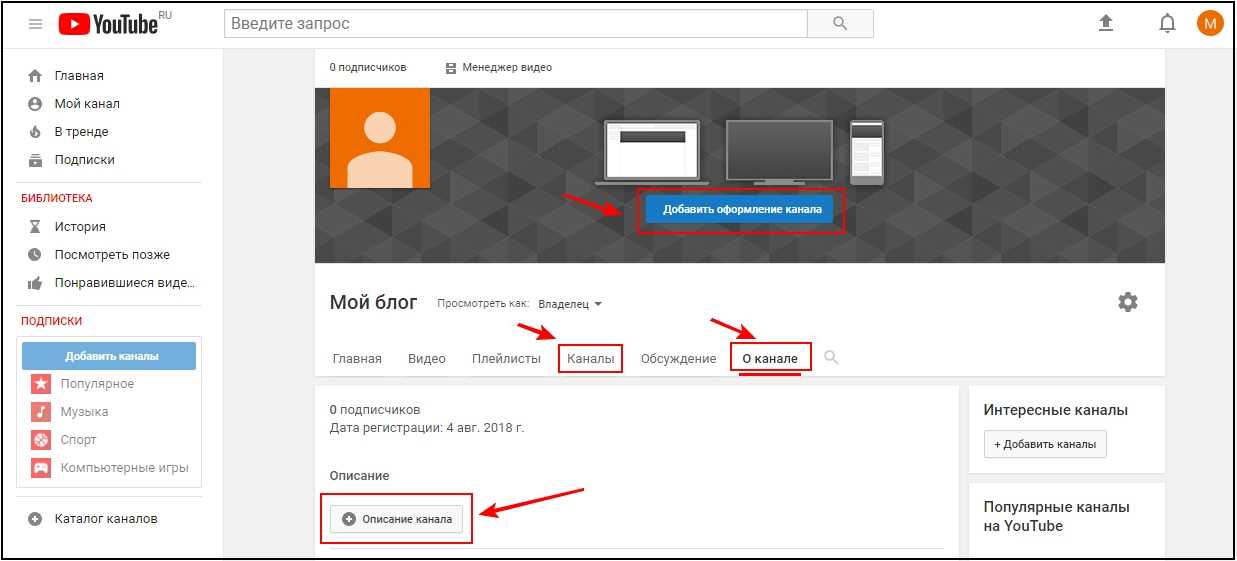

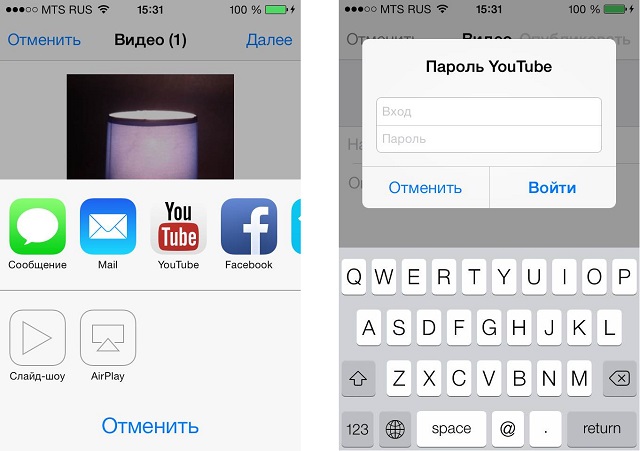 Более подробно про фильтры мы писали в инструкции выше.
Более подробно про фильтры мы писали в инструкции выше.